Tieto- ja viestintäteknologia
Oppimisen kohde ja väline
Tieto- ja viestintäteknologia on oppimisen kohde ja väline.
- Oppimisen tavoitteet ja sisällöt kuvataan TVT-OPSissa.
- Vuosiluokittain opittavat taidot tukevat TVT:n käyttämistä oppimisen välineenä.
Tieto- ja viestintäteknologiaa käytetään oppimisen välineenä kaikilla vuosiluokilla, eri oppiaineissa ja monialaisissa oppimiskokonaisuuksissa sekä muussa koulutyössä.
Tieto- ja viestintäteknologia on yksi laaja-alaisen osaamisen alue.
TVT oppimisen kohteena
Jyväskylän kaupungin julkiset tvt-opetuskäytön ohjeet ja materiaalit
Jyväskylän kaupungin julkiset tukimateriaalit materiaalit löydät täältä:
https://peda.net/jyvaskyla/ict/ohjeet
Materiaaleissa mm. ohjelmointi ja robotiikka.
https://peda.net/jyvaskyla/ict/ohjeet
Materiaaleissa mm. ohjelmointi ja robotiikka.
Viikkourakoiden jakaminen Google Classroomissa
YLEISTIEDOT
Hyvän käytännön nimi: Viikkourakoiden jakaminen Google Classroomissa
Tiivistelmä: Opettajan työn organisoinnin helpottaminen Google Classroomin avulla. Opettaja täydentää valmiin viikkourakkataulukon ja jakaa sen oppilaille.
LUOKITTELUT
Kohderyhmät: Peruskoulun opettajat
Asiasanat: Google Classroom, yksilöllinen oppiminen
KUVAUS
Menetelmän kuvaus: Opettaja jakaa viikoittain oppilaille tehtävät, jotka heidän pitää tehdä seuraavan viikon aikana. Jakamiseen käytetään Google Classroomia. Jokainen oppilas saa oman kopionsa taulukosta, täydentää sen ja palauttaa opettajalle.
Kokemukset: Oppilaat ovat pääosin tykänneet menetelmästä ja sen suomasta vapaudesta, huoltajille kokonaisuuden hahmottaminen on ollut hankalampaa. Opettajalle tämä käytäntö antaa runsaasti vapautta yksilöllistää ja eriyttää opetusta.
MENETELMÄN SOVELTAMINEN
Käyttötarkoitus: Viikkourakoiden ja tehtävien jakaminen oppilaille sähköisesti
Tarvittavat resurssit: Google G Suite ja laitteita.
Sovellettaessa otettava huomioon
Lisenssi:
KUVAT JA VIDEOT
LINKIT JA LIITTEET
TOTEUTTAJAN TIEDOT
Organisaatio: Jyväskylän kaupunki
Toteutusajankohta: Syksy 2016
Lisätietoja toteutusajankohdasta
Yhteyshenkilön tiedot julkaistavaksi: Simo Marttinen, Jyväskylän kaupunki, simo.marttinen@jkl.fi
Yhteyshenkilön tiedot käsittelijälle Simo Marttinen, Jyväskylän kaupunki, simo.marttinen@jkl.fi
LISÄTIETOJA
Hyvän käytännön nimi: Viikkourakoiden jakaminen Google Classroomissa
Tiivistelmä: Opettajan työn organisoinnin helpottaminen Google Classroomin avulla. Opettaja täydentää valmiin viikkourakkataulukon ja jakaa sen oppilaille.
LUOKITTELUT
Kohderyhmät: Peruskoulun opettajat
Asiasanat: Google Classroom, yksilöllinen oppiminen
KUVAUS
Menetelmän kuvaus: Opettaja jakaa viikoittain oppilaille tehtävät, jotka heidän pitää tehdä seuraavan viikon aikana. Jakamiseen käytetään Google Classroomia. Jokainen oppilas saa oman kopionsa taulukosta, täydentää sen ja palauttaa opettajalle.
Kokemukset: Oppilaat ovat pääosin tykänneet menetelmästä ja sen suomasta vapaudesta, huoltajille kokonaisuuden hahmottaminen on ollut hankalampaa. Opettajalle tämä käytäntö antaa runsaasti vapautta yksilöllistää ja eriyttää opetusta.
MENETELMÄN SOVELTAMINEN
Käyttötarkoitus: Viikkourakoiden ja tehtävien jakaminen oppilaille sähköisesti
Tarvittavat resurssit: Google G Suite ja laitteita.
Sovellettaessa otettava huomioon
Lisenssi:
KUVAT JA VIDEOT
LINKIT JA LIITTEET
TOTEUTTAJAN TIEDOT
Organisaatio: Jyväskylän kaupunki
Toteutusajankohta: Syksy 2016
Lisätietoja toteutusajankohdasta
Yhteyshenkilön tiedot julkaistavaksi: Simo Marttinen, Jyväskylän kaupunki, simo.marttinen@jkl.fi
Yhteyshenkilön tiedot käsittelijälle Simo Marttinen, Jyväskylän kaupunki, simo.marttinen@jkl.fi
LISÄTIETOJA
Storybird kirjoittamisen apuvälineenä
YLEISTIEDOT
Hyvän käytännön nimi: Kirjoittaminen Storybirdin avulla
Tiivistelmä: Oppilaiden luovan kirjoittamisen motivointi ja tuottaminen Storybird-sivuston avulla
LUOKITTELUT
Kohderyhmät: Peruskoulun oppilaat ja opettajat
Asiasanat: kirjoittaminen, tvt, äidinkieli, Storybird
KUVAUS
Menetelmän kuvaus: Luotiin Peda.net-sivu, jossa on ohjeet Storybird-palvelun käyttämiseen.
Kokemukset:
MENETELMÄN SOVELTAMINEN
Käyttötarkoitus: luovan kirjoittamisen motivointi ja kirjoitelmien arvioinnin helpottaminen peruskoulun äidinkielessä.
Tarvittavat resurssit: Nettiselain ja näppämistö
Sovellettaessa otettava huomioon
Lisenssi: Peda.net-lisenssi.
KUVAT JA VIDEOT
LINKIT JA LIITTEET
Storybird
TOTEUTTAJAN TIEDOT
Organisaatio: Jyväskylän kaupunki
Toteutusajankohta: Syksy 2016
Lisätietoja toteutusajankohdasta
Yhteyshenkilön tiedot julkaistavaksi: Simo Marttinen, Jyväskylän kaupunki, simo.marttinen@jkl.fi
Yhteyshenkilön tiedot käsittelijälle Simo Marttinen, Jyväskylän kaupunki, simo.marttinen@jkl.fi
LISÄTIETOJA
Hyvän käytännön nimi: Kirjoittaminen Storybirdin avulla
Tiivistelmä: Oppilaiden luovan kirjoittamisen motivointi ja tuottaminen Storybird-sivuston avulla
LUOKITTELUT
Kohderyhmät: Peruskoulun oppilaat ja opettajat
Asiasanat: kirjoittaminen, tvt, äidinkieli, Storybird
KUVAUS
Menetelmän kuvaus: Luotiin Peda.net-sivu, jossa on ohjeet Storybird-palvelun käyttämiseen.
Kokemukset:
MENETELMÄN SOVELTAMINEN
Käyttötarkoitus: luovan kirjoittamisen motivointi ja kirjoitelmien arvioinnin helpottaminen peruskoulun äidinkielessä.
Tarvittavat resurssit: Nettiselain ja näppämistö
Sovellettaessa otettava huomioon
Lisenssi: Peda.net-lisenssi.
KUVAT JA VIDEOT
LINKIT JA LIITTEET
Storybird
TOTEUTTAJAN TIEDOT
Organisaatio: Jyväskylän kaupunki
Toteutusajankohta: Syksy 2016
Lisätietoja toteutusajankohdasta
Yhteyshenkilön tiedot julkaistavaksi: Simo Marttinen, Jyväskylän kaupunki, simo.marttinen@jkl.fi
Yhteyshenkilön tiedot käsittelijälle Simo Marttinen, Jyväskylän kaupunki, simo.marttinen@jkl.fi
LISÄTIETOJA
Tiedoston yhteiskäyttö (jakaminen) O365-ympäristössä
YLEISTIEDOT
Hyvän käytännön nimi
PowerPoint yhteiskäyttö O365 palvelussa
Tiivistelmä
Ryhmätöitä on jo pitkään tehty PowerPoint ohjelmalla siten, että koko ryhmä istuu saman koneen äärellä ja yksi tekee töitä koneella ja muut joutuvat seuraamaan vierestä tai etsimään ehkä tietoa muista lähteistä. Tilanne johtaa usein siihen että työmäärä ei jakaudu ryhmässä tasaisesti mikä turhauttaa oppilaita. Usein esitysvaiheessa törmätään myös ongelmiin. Ryhmän vuoro tulee esittää työnsä ja kaikki odottavat kun oppilaat kirjautuvat koneelle ja etsivät tiedostoa. Jostain ryhmästä puuttuu juuri se henkiklö jonka tunnukselle työ on tallennettu ja toisella ryhmällä taas työtä ei löydy mistään vaikka se varmasti oli tallennettu johonkin...
Tämänkaltaisista ongelmista on päästy käyttämällä yhteismuokkaustilaa Office365 palvelun PowerPoint sovelluksessa. Toki vastaava moodi löytyy moniosta muistakin sovelluksista.
LUOKITTELUT
Kohderyhmät
3-9 lk
Asiasanat
Ryhmätyö, O365, PowerPoint
KUVAUS
Työtapa sopii kaikkiin oppiaineisiin. Itse olen hyödyntänyt sitä biologian ja maantiedon tunneilla.
Jaetaan oppilaat ryhmiin ja annetaan ryhmille aiheet.
Oppilaat siirtyvät tietokoneille.
Yksi oppilas jokaisesta ryhmästä kirjautuu ensin sisään Office365 -palveluun koulun kotisivulta.
Kirjautuminen tapahtuu samoilla henkilökohtaisilla cygnnet-tunnuksilla, joilla koulun koneillekin kirjaudutaan.
Seuraavaksi muut ryhmäläiset kirjautuvat samaan Office365 palveluun. Avautuvaan cygnnet-sähköpostiin on tullut viesti, jossa linkki äsken luotuun PowerPoint-tiedostoon.
Kun linkkiä klikkaa, pitää vielä valita "muokkaa esitystä"-kohdasta "muokkaa PowerPoint Onlinessa. Tällöin kaikki ryhmän jäsenet näkevät reaaliajassa toisten tekemät muutokset.
Ryhmän jäsenten kannattaa tehdä työnjakoa siten että jokainen muokkaa omaa diaansa.
Näet mitä diaa muut ryhmäläiset ovat muokkaamassa seuraamalla pieniä kuvakkeita diojen vieressä. Esitystä ei tarvitse tallentaa välillä - se tallentuu automaattisesti.
Töiden esittäminen videotykiltä on helpointa siten, että opettaja kirjautuu tykin koneelta sisään Office365 palveluun. Kun jokainen ryhmä on jakanut työnsä myös opettajalle ne näkyvät siistissä järjestyksessä opettajan cygnnet-sähköpostissa. Siitä ne voi klikata esitettäväksi. Tämä nopeuttaa esitystilannetta, kun jokaisen oppilaan ei tarvitse vuorollaan kirjautua esityskoneelle omalla tunnuksellaan.
MENETELMÄN SOVELTAMINEN
Käyttötarkoitus
Saadaan tehostettua ryhmätöiden tekemistä tietokoneilla ja voidaan jakaa työtä tasapuolisemmin ryhmän jäsenten kesken. Oppilas voi osallistua työn tekoon vaikka ei pääsisikään paikalle koululle.
Tarvittavat resurssit
Toimii selainpohjaisesti. Parhaiten tietokoneilla tai chromebookeilla.
LINKIT JA LIITTEET
Ohje Jyväskylän ICT-tuen sivulla
https://peda.net/id/e0c69324c6b
TOTEUTTAJAN TIEDOT
Organisaatio
Jyväskylän kaupunki
Yhteyshenkilön tiedot julkaistavaksi (Ville Sakomaa, Jyväskylän kaupunki, ville.sakomaa@)
Yhteyshenkilön tiedot käsittelijälle (Nimi, Organisaatio, Sähköposti)
LISÄTIETOJA
Kaikki muu mitä tästä hyvästä käytännöstä haluaa kertoa.
Peda.netin käytön aloittaminen oppilaiden kanssa
OmaTila, sivujen tilaaminen, omien sivujen ja sisällön luonti, julkisuusasetukset
YLEISTIEDOT
Hyvän käytännön nimi: Peda.netin käytön aloittaminen oppilaiden kanssa
Tiivistelmä: Jyväskylässä on pyritty luomaan malli, jonka avulla jokainen Peda.netin käytön aloittava oppilas saisi samat alkutiedot Peda.netin käyttöön. Näin varmistetaan mahdollisimman tasapuoliset lähtökohdat oppilaiden digitaitojen kehittämiselle Peda.netin avulla.
LUOKITTELUT
Kohderyhmät: Peruskoulun opettajat ja oppilaat
Asiasanat: Peda.net
KUVAUS
Menetelmän kuvaus: Kun oppilaille on luotu kotona tai koulussa Peda.net-tunnukset, oppilaille pidetään 1-2 oppitunnin mittainen Peda.netin-perusteet opetuskokonaisuus, jossa käydään läpi esimerkiksi OmaTila, sivujen tilaaminen, omien sivujen ja sisältöjen luominen sekä julkisuusasetukset. Näiden tietojen avulla Peda.netin käyttäminen oppimisen tehotamiseen ja Kasvun kansion rakentamiseen mahdollistuu.
Kokemukset: Oppilaat ovat pitäneet siitä, että perusasiat on käyty läpi huolella, tosin osa on osannut tehdä asioita myös omatoimisesti.
MENETELMÄN SOVELTAMINEN
Käyttötarkoitus: Peda.netin perusteiden tehokkaampi oppiminen ja tasapuolisten käyttötaitojen omaksuminen
Tarvittavat resurssit: Peda.net-tunnus
Sovellettaessa otettava huomioon
Lisenssi
KUVAT JA VIDEOT
LINKIT JA LIITTEET
TOTEUTTAJAN TIEDOT
Organisaatio: Jyväskylän kaupunki
Toteutusajankohta: syksy 2016
Lisätietoja toteutusajankohdasta
Yhteyshenkilön tiedot julkaistavaksi: Simo Marttinen, Jyväskylän kaupunki, simo.marttinen@jkl.fi
Yhteyshenkilön tiedot käsittelijälle: Simo Marttinen, Jyväskylän kaupunki, simo.marttinen@jkl.fi
LISÄTIETOJA
YLEISTIEDOT
Hyvän käytännön nimi: Peda.netin käytön aloittaminen oppilaiden kanssa
Tiivistelmä: Jyväskylässä on pyritty luomaan malli, jonka avulla jokainen Peda.netin käytön aloittava oppilas saisi samat alkutiedot Peda.netin käyttöön. Näin varmistetaan mahdollisimman tasapuoliset lähtökohdat oppilaiden digitaitojen kehittämiselle Peda.netin avulla.
LUOKITTELUT
Kohderyhmät: Peruskoulun opettajat ja oppilaat
Asiasanat: Peda.net
KUVAUS
Menetelmän kuvaus: Kun oppilaille on luotu kotona tai koulussa Peda.net-tunnukset, oppilaille pidetään 1-2 oppitunnin mittainen Peda.netin-perusteet opetuskokonaisuus, jossa käydään läpi esimerkiksi OmaTila, sivujen tilaaminen, omien sivujen ja sisältöjen luominen sekä julkisuusasetukset. Näiden tietojen avulla Peda.netin käyttäminen oppimisen tehotamiseen ja Kasvun kansion rakentamiseen mahdollistuu.
Kokemukset: Oppilaat ovat pitäneet siitä, että perusasiat on käyty läpi huolella, tosin osa on osannut tehdä asioita myös omatoimisesti.
MENETELMÄN SOVELTAMINEN
Käyttötarkoitus: Peda.netin perusteiden tehokkaampi oppiminen ja tasapuolisten käyttötaitojen omaksuminen
Tarvittavat resurssit: Peda.net-tunnus
Sovellettaessa otettava huomioon
Lisenssi
KUVAT JA VIDEOT
LINKIT JA LIITTEET
TOTEUTTAJAN TIEDOT
Organisaatio: Jyväskylän kaupunki
Toteutusajankohta: syksy 2016
Lisätietoja toteutusajankohdasta
Yhteyshenkilön tiedot julkaistavaksi: Simo Marttinen, Jyväskylän kaupunki, simo.marttinen@jkl.fi
Yhteyshenkilön tiedot käsittelijälle: Simo Marttinen, Jyväskylän kaupunki, simo.marttinen@jkl.fi
LISÄTIETOJA
TVT oppimisen välineenä
QR-koodiradan avulla oppilaat liikkeelle
YLEISTIEDOT
Hyvän käytännön nimi
QR-koodirata eri oppiaineisiin koulun lähiympäristöön
Tiivistelmä
Kilpisen koululla on suuri tontti jonka ympärillä kiertää noin kilometrin mittainen pururata. Kun pohdittiin sen valjastamista opetuskäyttöön muutenkin kuin liikuntatunneilla mieleen tuli ensin ajatus perinteisestä luontopolusta opaskyltteineen. Pian lähdettiin kuitenkin miettimään ajatuksen laajentamista. Miten voitaisiin tällaista polkua hyödyntää myös muissa oppiaineissa ja mahdollisesti erilaisissa teemapäivissä? Päätettiin tehdä polun varteen kymmenen "luontopolkutolppaa", mutta tekstilappujen sijaan tolpassa on QR-koodi, joka johtaa sivulle, josta voi taas valita minkä oppiaineen kysymyksen haluaa avata. Siten vaikka jokainen oppiaine voi luoda kymmenen kysymyksen radan, ja sopivana hetkenä oppilaat voivat lähteä viettämään oppituntia kävellen.
LUOKITTELUT
Kohderyhmät
1-9 luokat
Asiasanat
QR-koodi, toiminnallisuus, liikuntaa oppitunneille
KUVAUS
Menetelmän kuvaus
Kilpisen koululla on ollut tapana, että ysiluokkalaisilla on kevään viimeisillä viikoilla KipUp-projektit, joissa he pääsevät toteuttamaan itse suunnittelemiaan projekteja eri teemoista. Yksi ryhmä otti vastuulleen QR-koodiradan rakentamisen. He tekivät hakemuksen Jyväskylän nuorisovaltuustolle ja saivatkin sieltä rahaa materiaaleja varten. Projektiviikon aikana oppilaat tekivät tolpat valmiiksi ja pystyttivät ne pururadan varteen. Sen jälkeen opettajat pääsivät tekemään kysymyksiä omiin oppiaineisiinsa.
Kokemukset: Erinomainen tapa saada liikettä oppitunneille, etenkin ja lämpiminä päivinä oppilaat viettävät mielellään aikaa luonnossa. Opettajan on helppoa muokata kysymyksiä ryhmän mukaan tai tehdä useita sarjoja eri ikäryhmille. Pienenä ongelmana on se, että koulun langaton verkko ei ulotu pururadalle, jolloin koulun laitteita ei voida käyttää lukijoina. Oppilaat ovatkin käyttäneet omia puhelimiaan ja käytännössä oppilaat ovat kiertäneet rataa pienissä 3-4 hengen ryhmissä, jolloin riittää että ryhmää kohden on yksi puhelin käytössä.
MENETELMÄN SOVELTAMINEN
Käyttötarkoitus
Liikunnan lisääminen oppitunneille, mukavaa ja oppiaineeseen liittyvää tekemistä kevään viimeisille tunneille
Tarvittavat resurssit
Internet yhteydellä varustetut laitteet, joilla QR-koodit luetaan. Jos rata rakennetaan koulun tiloihin voidaan käyttää koulun omia laitteita. Kilpisellä haluttiin saada olemassa oleva pururadalle lisäkäyttöä ja siksi rata tehtiin sinne.
Sovellettaessa otettava huomioon
Oppilaat voivat myös itse suunnitella kysymyksiä ja radan voi yhdistää jonkin opitun asian kertaukseen. QR-koodeista voi aueta kysymysten sijaan videoiota, kuvia tai ihan mitä mielikuvitus antaa myöden.
Lisenssi
KUVAT JA VIDEOT
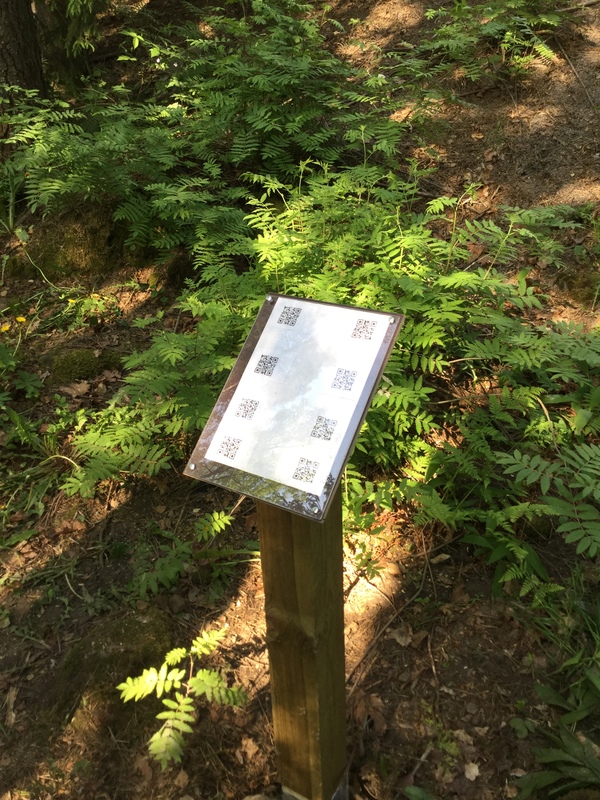
LINKIT JA LIITTEET
QR-koodirata Kilpisen koulun sivuilla
https://peda.net/id/f3219b7a262
TOTEUTTAJAN TIEDOT
Organisaatio
Jyväskylän kaupunki, Kilpisen yhtenäiskoulu
Toteutusajankohta
Radan rakentaminen kevät 2016, käytössä vuosikausia eteenpäin.
Yhteyshenkilön tiedot julkaistavaksi (Ville Sakomaa, Jyväskylän kaupunki, ville.sakomaa@jkl.fi)
Yhteyshenkilön tiedot käsittelijälle (Ville Sakomaa, Jyväskylän kaupunki, ville.sakomaa@jkl.fi)
Hyvän käytännön nimi
QR-koodirata eri oppiaineisiin koulun lähiympäristöön
Tiivistelmä
Kilpisen koululla on suuri tontti jonka ympärillä kiertää noin kilometrin mittainen pururata. Kun pohdittiin sen valjastamista opetuskäyttöön muutenkin kuin liikuntatunneilla mieleen tuli ensin ajatus perinteisestä luontopolusta opaskyltteineen. Pian lähdettiin kuitenkin miettimään ajatuksen laajentamista. Miten voitaisiin tällaista polkua hyödyntää myös muissa oppiaineissa ja mahdollisesti erilaisissa teemapäivissä? Päätettiin tehdä polun varteen kymmenen "luontopolkutolppaa", mutta tekstilappujen sijaan tolpassa on QR-koodi, joka johtaa sivulle, josta voi taas valita minkä oppiaineen kysymyksen haluaa avata. Siten vaikka jokainen oppiaine voi luoda kymmenen kysymyksen radan, ja sopivana hetkenä oppilaat voivat lähteä viettämään oppituntia kävellen.
LUOKITTELUT
Kohderyhmät
1-9 luokat
Asiasanat
QR-koodi, toiminnallisuus, liikuntaa oppitunneille
KUVAUS
Menetelmän kuvaus
Kilpisen koululla on ollut tapana, että ysiluokkalaisilla on kevään viimeisillä viikoilla KipUp-projektit, joissa he pääsevät toteuttamaan itse suunnittelemiaan projekteja eri teemoista. Yksi ryhmä otti vastuulleen QR-koodiradan rakentamisen. He tekivät hakemuksen Jyväskylän nuorisovaltuustolle ja saivatkin sieltä rahaa materiaaleja varten. Projektiviikon aikana oppilaat tekivät tolpat valmiiksi ja pystyttivät ne pururadan varteen. Sen jälkeen opettajat pääsivät tekemään kysymyksiä omiin oppiaineisiinsa.
Kokemukset: Erinomainen tapa saada liikettä oppitunneille, etenkin ja lämpiminä päivinä oppilaat viettävät mielellään aikaa luonnossa. Opettajan on helppoa muokata kysymyksiä ryhmän mukaan tai tehdä useita sarjoja eri ikäryhmille. Pienenä ongelmana on se, että koulun langaton verkko ei ulotu pururadalle, jolloin koulun laitteita ei voida käyttää lukijoina. Oppilaat ovatkin käyttäneet omia puhelimiaan ja käytännössä oppilaat ovat kiertäneet rataa pienissä 3-4 hengen ryhmissä, jolloin riittää että ryhmää kohden on yksi puhelin käytössä.
MENETELMÄN SOVELTAMINEN
Käyttötarkoitus
Liikunnan lisääminen oppitunneille, mukavaa ja oppiaineeseen liittyvää tekemistä kevään viimeisille tunneille
Tarvittavat resurssit
Internet yhteydellä varustetut laitteet, joilla QR-koodit luetaan. Jos rata rakennetaan koulun tiloihin voidaan käyttää koulun omia laitteita. Kilpisellä haluttiin saada olemassa oleva pururadalle lisäkäyttöä ja siksi rata tehtiin sinne.
Sovellettaessa otettava huomioon
Oppilaat voivat myös itse suunnitella kysymyksiä ja radan voi yhdistää jonkin opitun asian kertaukseen. QR-koodeista voi aueta kysymysten sijaan videoiota, kuvia tai ihan mitä mielikuvitus antaa myöden.
Lisenssi
KUVAT JA VIDEOT
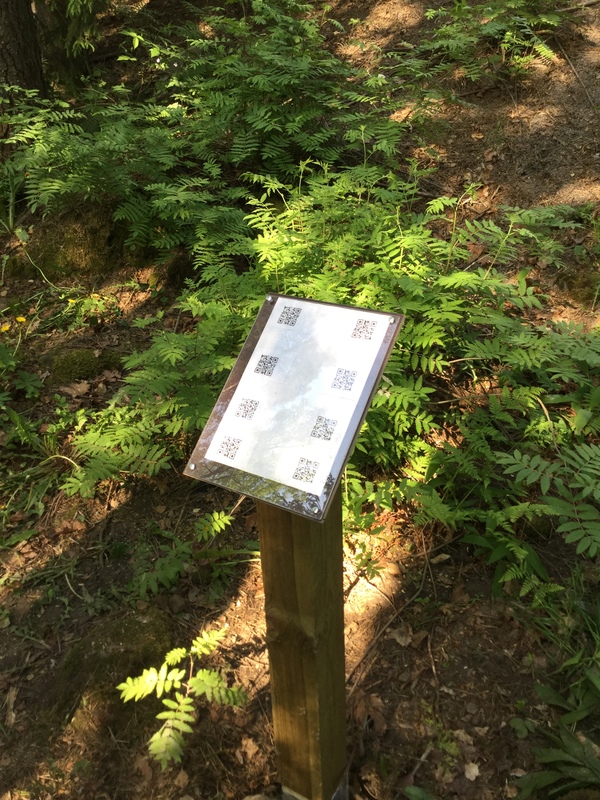
LINKIT JA LIITTEET
QR-koodirata Kilpisen koulun sivuilla
https://peda.net/id/f3219b7a262
TOTEUTTAJAN TIEDOT
Organisaatio
Jyväskylän kaupunki, Kilpisen yhtenäiskoulu
Toteutusajankohta
Radan rakentaminen kevät 2016, käytössä vuosikausia eteenpäin.
Yhteyshenkilön tiedot julkaistavaksi (Ville Sakomaa, Jyväskylän kaupunki, ville.sakomaa@jkl.fi)
Yhteyshenkilön tiedot käsittelijälle (Ville Sakomaa, Jyväskylän kaupunki, ville.sakomaa@jkl.fi)
Sähköiset kokeet Socrativella
YLEISTIEDOT
Hyvän käytännön nimi
Sähköisten kokeiden pitäminen Socrative alustalla
Tiivistelmä
Socrative on yksi tarjolla olevista monista sähköisistä koealustoista. Sähköisiin kokeisiin soveltuvia työkaluja ovat mm. Google Forms, O365 Forms, Peda.net lomakkeet ja Kahoot. Sähköiset kokeet tarjoavat mahdollisuuden monipuolisempien kokeiden teettämiseen ja vähentävät opettajan työmäärää korjausvaiheessa automatisoimalla ainakin osan korjaustyöstä. Myös kokeiden jakaminen kollegoiden välillä on helppoa.
Socrative ohjelman hyviä puolia
+ selkeä ja helppo käyttää
+ vähentää opettajan työmäärää. Vie oman aikansa tarkastaa vaikka pistokoe koko luokan oppilailta - puhumattakaan laajemmista testeistä. Socrativella oppilaille saa tarvittaessa tulokset testistä vaikka heti kun se on päättynyt.
+ testit jaettavissa opettajien kesken, yhteistyötä kollegoiden kesken ,työmäärän väheneminen
+ ilmainen
+ vain opettajan tarvitsee luoda tunnuksen
+ mahdollistaa monenlaiset kyselyt, kuten mielipiteiden kartoittamisen, pistarit, kokeet. Mahdollista sisällyttää mukaan myös pelillisiä elementtejä (space race)
+ kokeista saa monipuolisempia ja selkeämpiä ja tyylikkäämpiä. Esimerkiksi lajinjtuntemuskokeissa voidaan kysymyksissä käyttää hyviä värikuvia ja maantiedossa värillisiä karttoja.
+ tulokset saa ulos Excel-taulukkona, jonka voi tallentaa omiin kansioihinsa. Tulokset tallentuvat myös ohjelman "pilveen". Tulokset saa ladattua myös oppilas- tai kysymyskohtaisesti. Erittäin hyvä ominaisuus jos haluaa käydä läpi kokeen onnistumista oppilaan kanssa kahden kesken.
Joitain miinuksia
- antaa tuloksena pistemäärän tai oikeiden vastausten prosenttiosuuden - ei osaa muuttaa pisteitä arvosanaksi. (Itse teen muutoksen jollain netin arvosanalaskureista. Esim: http://www.opinnot.net/yleiset/arvosana.php ) Aina ei tosin ole tarpeenkaan muuttaa pisteitä numeroiksi (esim. pistarit.)
- aina kun otetaan tekniikkaa mukaan tulee teknisten ongelmien mahdollisuus. Socrative tosin on sietänyt hyvin koneiden kaatuilun ja langattoman verkon pätkimisen. Koetta on uudelleen käynnistämisen jälkeen päässyt jatkamaan ja aiemmin annetut vastaukset ovat jääneet muistiin ainakin opettajan taulukkoon.
- tiedostettava yleiset sähköisten kokeiden tuomat rajoitukset. Sähköisten kokeiden tarkistusautomatiikka edellyttää, että tehtävään on selkeä vastaus. Esseetyyppisten yms. erilaisia ajattelutaitoja testaavien tehtävien tarkistus ja kommentointi jää edelleen opettajan tehtäväksi.
LUOKITTELUT
Kohderyhmät
3-9 lk
Asiasanat
sähköiset kokeet, Socrative
LINKIT JA LIITTEET
ohjemateriaalia
https://peda.net/id/f3d40c96c2b
TOTEUTTAJAN TIEDOT
Yhteyshenkilön tiedot julkaistavaksi (Ville Sakomaa, Jyväskylän kaupunki)
Yhteyshenkilön tiedot käsittelijälle (Ville Sakomaa, Jyväskylän kaupunki)
Animaatio iPadilla
YLEISTIEDOT
Hyvän käytännön nimi: Animaatio iPadilla
Tiivistelmä: Animaatiopajan pitäminen peruskoulun alaluokilla
LUOKITTELUT
Kohderyhmät: Peruskoulun alaluokkien oppilaat ja opettajat
Asiasanat: animaatio
KUVAUS
Menetelmän kuvaus: Sovittiin tapaaminen opettajan ja samanaikaisopettajan kesken. Ensitapaamisessa päätettiin aikataulut, animaatioiden aiheet sekä ohjeistettiin opettaja animaatioiden taustatöiden tekemiseen. Itse animaation kuvaamiseen ja editointiin käytettiin 4-6 oppituntia ja lopuksi animaatiot laitettiin Peda.nettiin.
Kokemukset: Oppilaat pitivät animaatiopajaa opettavaisena ja mukavana kokemuksena, samoin opettajat.
MENETELMÄN SOVELTAMINEN
Käyttötarkoitus: Animaation kuvaaminen, videoeditointi, videon siirtäminen Peda.nettiin.
Tarvittavat resurssit: Yksi iPad/ryhmä, iMotion- ja iMovie-ohjelmat, internetyhteys
Sovellettaessa otettava huomioon:
Lisenssi: peda.net-lisenssi.
KUVAT JA VIDEOT
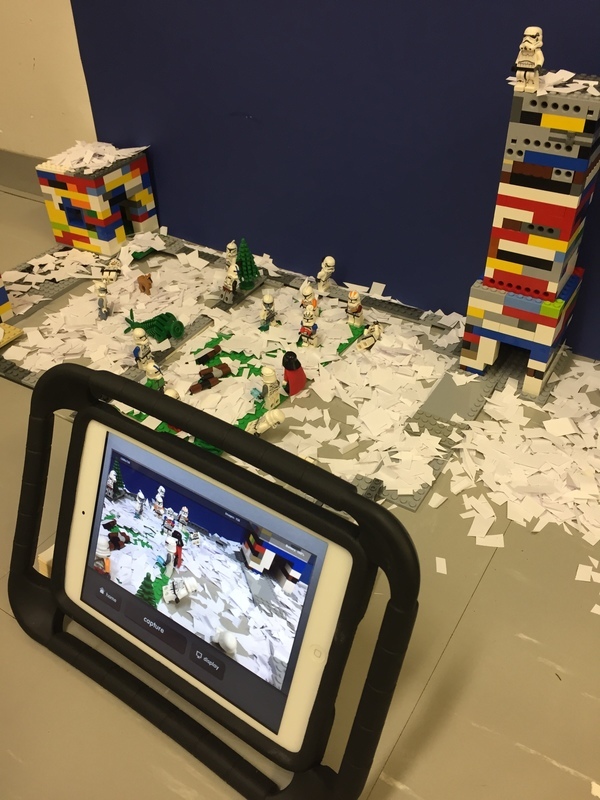
LINKIT JA LIITTEET
Kaikki kuvaa -tutoriaalit
TOTEUTTAJAN TIEDOT
Organisaatio: Jyväskylän kaupunki
Toteutusajankohta: syksy 2016
Lisätietoja toteutusajankohdasta
Yhteyshenkilön tiedot julkaistavaksi Simo Marttinen, Jyväskylän kaupunki, simo.marttinen@jkl.fi
Yhteyshenkilön tiedot käsittelijälle Simo Marttinen, Jyväskylän kaupunki, simo.marttinen@jkl.fi
LISÄTIETOJA
Hyvän käytännön nimi: Animaatio iPadilla
Tiivistelmä: Animaatiopajan pitäminen peruskoulun alaluokilla
LUOKITTELUT
Kohderyhmät: Peruskoulun alaluokkien oppilaat ja opettajat
Asiasanat: animaatio
KUVAUS
Menetelmän kuvaus: Sovittiin tapaaminen opettajan ja samanaikaisopettajan kesken. Ensitapaamisessa päätettiin aikataulut, animaatioiden aiheet sekä ohjeistettiin opettaja animaatioiden taustatöiden tekemiseen. Itse animaation kuvaamiseen ja editointiin käytettiin 4-6 oppituntia ja lopuksi animaatiot laitettiin Peda.nettiin.
Kokemukset: Oppilaat pitivät animaatiopajaa opettavaisena ja mukavana kokemuksena, samoin opettajat.
MENETELMÄN SOVELTAMINEN
Käyttötarkoitus: Animaation kuvaaminen, videoeditointi, videon siirtäminen Peda.nettiin.
Tarvittavat resurssit: Yksi iPad/ryhmä, iMotion- ja iMovie-ohjelmat, internetyhteys
Sovellettaessa otettava huomioon:
Lisenssi: peda.net-lisenssi.
KUVAT JA VIDEOT
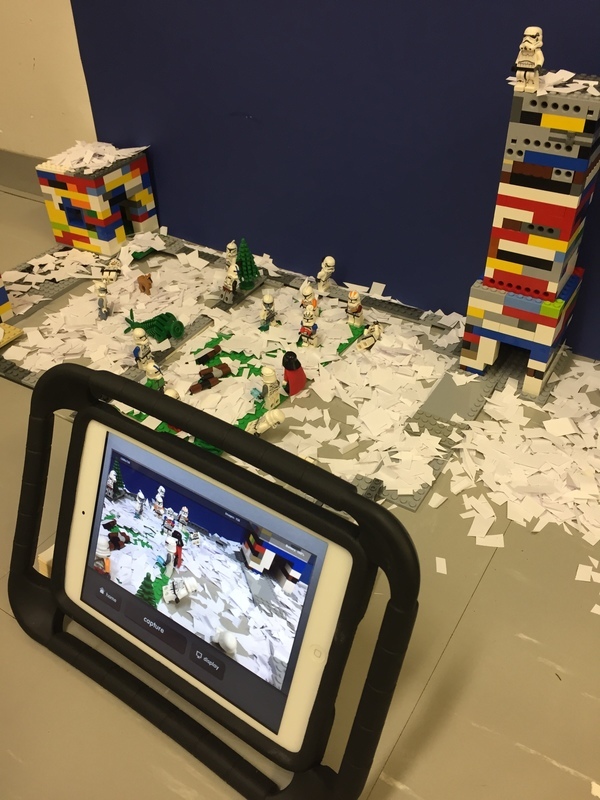
LINKIT JA LIITTEET
Kaikki kuvaa -tutoriaalit
TOTEUTTAJAN TIEDOT
Organisaatio: Jyväskylän kaupunki
Toteutusajankohta: syksy 2016
Lisätietoja toteutusajankohdasta
Yhteyshenkilön tiedot julkaistavaksi Simo Marttinen, Jyväskylän kaupunki, simo.marttinen@jkl.fi
Yhteyshenkilön tiedot käsittelijälle Simo Marttinen, Jyväskylän kaupunki, simo.marttinen@jkl.fi
LISÄTIETOJA
Miten alkuun robotiikassa? Harjoituksia Lego EV3-ympäristössä.
YLEISTIEDOT
Hyvän käytännön nimi
Miten alkuun robotiikassa? Harjoituksia Lego EV3-ympäristössä.
Tiivistelmä
Jyväskylän kaupunki on monien muiden kuntien tavoin hankkinut kouluille Lego EV3 robotteja ohjelmoinnin opetuksen avuksi. Tavoitteena on, että jokaisella koululla olisi käytössään muutama robotti omana ja sen lisäksi kaupungin yhteisessä TVT-väline lainaamossa 1-2 koko luokan settiä, joita koulut voivat varailla vuosittain esim. 2-3 viikon ajaksi.
Robotiikka ei ole vaikeaa, mutta se voi tuntua opettajasta raskaalta urakalta kaiken muun kiireen keskellä - etenkin jos kokemusta ei ole vielä karttunut. Vaivannäkö kuitenkin kannattaa, sillä robottien avulla opetussuunnitelmassa peräänkuulutetut ohjelmoinnin peruskäsitteet opitaan nopeasti ja havainnollisesti. Lisäksi voidaan tarjota oppilaille mahdollisuus motivoivaan tekemiseen ja luovaan itsensä toteuttamiseen.
Linkin takaa aukeavaan materiaaliin on listattu asioita jotka kannattaa huomioida robotiikkatuntia suunnitellessa. Mukana myös joukko valmiita harjoituksia mallivastauksineen, joita luokassa voidaan lähteä toteuttamaan.
Nämä harjoitukset on tehty niin, että ne on ohjelmoitavissa Lego Programmer -sovelluksen avulla (saatavilla iPadille, androidille ja chromebookeille). Samat harjoitukset voi tietysti tehdä myös varsinaisen Lego programmer -ohjelman avulla (saatavilla win/mac -koneille), mutta ohjelmointiympäristö on silloin hieman erinäköinen johtuen runsaammista ominaisuuksista.
Jokaisen harjoituksen yhteydessä on lyhyesti käyty läpi, miten tehtävä pohjustetaan ja mitä siinä on tarkoitus oppia. Jokaisesta tehtävästä on olemassa myös yksi mallivastaus, mutta on huomattavaa, että ohjelmoinnissa maaliin voidaan päästä useilla tavoilla Luovuus kunniaan!
Materiaali osoitteessa:
https://peda.net/id/2baa14dcb41
LUOKITTELUT
Kohderyhmät
3-6 luokat (Jos kyseessä ensikosketus materiaali robotiikkaan sopii myös yläkouluun).
Asiasanat
robotiikka, ohjelmointi, Lego EV3
KUVAUS
Materiaali osoitteessa:
https://peda.net/id/2baa14dcb41
MENETELMÄN SOVELTAMINEN
Käyttötarkoitus
MAteriaalia voidaan käyttää apuna suunniteltaessa alakoulun ohjelmoinin opetusta robotiikkaa hyödyntäen. Harjoitukset on suunniteltu niin, että niillä katetaan alakoulun opetussuunnitelman vaatimukset ohjelmoinnin osalta.
Tarvittavat resurssit
Lego EV3 robotteja (yksi robotti 2-3 oppilasta kohden). Tietokone, iPad tai android laite ohjelmointia varten. Ohjeiden kuvankaappaukset on iPad sovelluksesta, mutta ympäristö hyvin samanalainen myös muissa sovelluksissa.
Lisenssi
Materiaali vapaasti käytettävissä ei kaupalliseen käyttöön
Creative Commons CC BY-NC
TOTEUTTAJAN TIEDOT
Organisaatio
Jyväskylän kaupunki
Toteutusajankohta
Materiaalin suunnittelu ja robotikkapajojen toteuttaminen syksyllä 2016-keväällä 2017. Toivovtaan että materiaali jää käyttöön kouluille jatkossakin.
Yhteyshenkilön tiedot julkaistavaksi (Ville Sakomaa, Jyväskylän kaupunki)
Hyvän käytännön nimi
Miten alkuun robotiikassa? Harjoituksia Lego EV3-ympäristössä.
Tiivistelmä
Jyväskylän kaupunki on monien muiden kuntien tavoin hankkinut kouluille Lego EV3 robotteja ohjelmoinnin opetuksen avuksi. Tavoitteena on, että jokaisella koululla olisi käytössään muutama robotti omana ja sen lisäksi kaupungin yhteisessä TVT-väline lainaamossa 1-2 koko luokan settiä, joita koulut voivat varailla vuosittain esim. 2-3 viikon ajaksi.
Robotiikka ei ole vaikeaa, mutta se voi tuntua opettajasta raskaalta urakalta kaiken muun kiireen keskellä - etenkin jos kokemusta ei ole vielä karttunut. Vaivannäkö kuitenkin kannattaa, sillä robottien avulla opetussuunnitelmassa peräänkuulutetut ohjelmoinnin peruskäsitteet opitaan nopeasti ja havainnollisesti. Lisäksi voidaan tarjota oppilaille mahdollisuus motivoivaan tekemiseen ja luovaan itsensä toteuttamiseen.
Linkin takaa aukeavaan materiaaliin on listattu asioita jotka kannattaa huomioida robotiikkatuntia suunnitellessa. Mukana myös joukko valmiita harjoituksia mallivastauksineen, joita luokassa voidaan lähteä toteuttamaan.
Nämä harjoitukset on tehty niin, että ne on ohjelmoitavissa Lego Programmer -sovelluksen avulla (saatavilla iPadille, androidille ja chromebookeille). Samat harjoitukset voi tietysti tehdä myös varsinaisen Lego programmer -ohjelman avulla (saatavilla win/mac -koneille), mutta ohjelmointiympäristö on silloin hieman erinäköinen johtuen runsaammista ominaisuuksista.
Jokaisen harjoituksen yhteydessä on lyhyesti käyty läpi, miten tehtävä pohjustetaan ja mitä siinä on tarkoitus oppia. Jokaisesta tehtävästä on olemassa myös yksi mallivastaus, mutta on huomattavaa, että ohjelmoinnissa maaliin voidaan päästä useilla tavoilla Luovuus kunniaan!
Materiaali osoitteessa:
https://peda.net/id/2baa14dcb41
LUOKITTELUT
Kohderyhmät
3-6 luokat (Jos kyseessä ensikosketus materiaali robotiikkaan sopii myös yläkouluun).
Asiasanat
robotiikka, ohjelmointi, Lego EV3
KUVAUS
Materiaali osoitteessa:
https://peda.net/id/2baa14dcb41
MENETELMÄN SOVELTAMINEN
Käyttötarkoitus
MAteriaalia voidaan käyttää apuna suunniteltaessa alakoulun ohjelmoinin opetusta robotiikkaa hyödyntäen. Harjoitukset on suunniteltu niin, että niillä katetaan alakoulun opetussuunnitelman vaatimukset ohjelmoinnin osalta.
Tarvittavat resurssit
Lego EV3 robotteja (yksi robotti 2-3 oppilasta kohden). Tietokone, iPad tai android laite ohjelmointia varten. Ohjeiden kuvankaappaukset on iPad sovelluksesta, mutta ympäristö hyvin samanalainen myös muissa sovelluksissa.
Lisenssi
Materiaali vapaasti käytettävissä ei kaupalliseen käyttöön
Creative Commons CC BY-NC
TOTEUTTAJAN TIEDOT
Organisaatio
Jyväskylän kaupunki
Toteutusajankohta
Materiaalin suunnittelu ja robotikkapajojen toteuttaminen syksyllä 2016-keväällä 2017. Toivovtaan että materiaali jää käyttöön kouluille jatkossakin.
Yhteyshenkilön tiedot julkaistavaksi (Ville Sakomaa, Jyväskylän kaupunki)
Kasvun kansio - sähköinen oppimishistoria oppimisen tukena
YLEISTIEDOT
Hyvän käytännön nimi: Kasvun kansio - sähköinen oppimishistoria oppimisen tukena
LUOKITTELUT
Kohderyhmät: Esiaste, perusaste, toinen aste
Asiasanat: Kasvun kansio, oppimishistoria
KUVAUS
Menetelmän kuvaus: Jyväskylän perusopetuksessa linjattiin käyttöönotettavaksi Kasvun kansio, sähköinen oppimishistoria, alkaen kolmasluokkalaisista syksyllä 2016. Oppilaat perustavat esim Peda.netin Omatilaan Kasvun kansion, jonne tekevät näkyväksi ja tallentavat omaa oppimistaan.
Kokemukset: Oppilaat kokevat työskentelyn mielekkääksi ja oppimishistoria tallentuu. Opettajalle hyödyllinen väline, kanava oppilaan ohjaamiseen. Vanhemmille keskustelun avaaja.
LINKKI Jyväskylän perusopetuksen Kasvun kansion ohjesivulle
TOTEUTTAJAN TIEDOT
Organisaatio: Jyväskylän kaupunki
Toteutusajankohta: syksy 2016 alkaen
Yhteyshenkilön tiedot julkaistavaksi: Hannu Rainerma, Jyväskylän kaupunki, hannu.rainerma@jkl.fi
Yhteyshenkilön tiedot käsittelijälle: Hannu Rainerma, Jyväskylän kaupunki, hannu.rainerma@jkl.fi
LISÄTIETOJA
Kaikki muu mitä tästä hyvästä käytännöstä haluaa kertoa.
Hyvän käytännön nimi: Kasvun kansio - sähköinen oppimishistoria oppimisen tukena
LUOKITTELUT
Kohderyhmät: Esiaste, perusaste, toinen aste
Asiasanat: Kasvun kansio, oppimishistoria
KUVAUS
Menetelmän kuvaus: Jyväskylän perusopetuksessa linjattiin käyttöönotettavaksi Kasvun kansio, sähköinen oppimishistoria, alkaen kolmasluokkalaisista syksyllä 2016. Oppilaat perustavat esim Peda.netin Omatilaan Kasvun kansion, jonne tekevät näkyväksi ja tallentavat omaa oppimistaan.
Kokemukset: Oppilaat kokevat työskentelyn mielekkääksi ja oppimishistoria tallentuu. Opettajalle hyödyllinen väline, kanava oppilaan ohjaamiseen. Vanhemmille keskustelun avaaja.
LINKKI Jyväskylän perusopetuksen Kasvun kansion ohjesivulle
TOTEUTTAJAN TIEDOT
Organisaatio: Jyväskylän kaupunki
Toteutusajankohta: syksy 2016 alkaen
Yhteyshenkilön tiedot julkaistavaksi: Hannu Rainerma, Jyväskylän kaupunki, hannu.rainerma@jkl.fi
Yhteyshenkilön tiedot käsittelijälle: Hannu Rainerma, Jyväskylän kaupunki, hannu.rainerma@jkl.fi
LISÄTIETOJA
Kaikki muu mitä tästä hyvästä käytännöstä haluaa kertoa.
iPadin oppimispolku
YLEISTIEDOT
iPadin oppimisplku
Opettajien ja oppilaiden itsenäiseen opiskeluun ja kertaamiseen tarkoitettu Peda.net-sivusto
LUOKITTELUT
Käyttäjät: Peruskoulun opettajat ja oppilaat
Asiasanat: iPad
KUVAUS
Menetelmän kuvaus: Tämän sivuston avulla opettaja tai oppilas voi kerrata samanaikaisopetuspajassa käytyjä ohjelmia.
Kokemukset:
MENETELMÄN SOVELTAMINEN
Käyttötarkoitus: täydennyskoulutus
Tarvittavat resurssit: iPad ja ohjelmat
Sovellettaessa otettava huomioon
Lisenssi Peda.net-lisenssi
KUVAT JA VIDEOT
LINKIT JA LIITTEET
iPadin oppimispolku
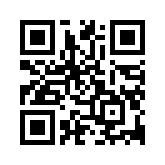
TOTEUTTAJAN TIEDOT
Jyväskylän kaupunki
Syksy 2016
Lisätietoja toteutusajankohdasta
Yhteyshenkilön tiedot julkaistavaksi Simo Marttinen, Jyväskylän kaupunki, simo.marttinen@jkl.fi
Yhteyshenkilön tiedot käsittelijälle Simo Marttinen, Jyväskylän kaupunki, simo.marttinen@jkl.fi
LISÄTIETOJA
ThatQuiz matematiikan testeihin ja drillaamiseen
YLEISTIEDOT:
ThatQuiz-sivuston käyttäminen matematiikan testeihin ja drillaamiseen. ThatQuiz-sivusto on monipuolinen matematiikan harjoitteluun sopiva selainpohjainen maksuton sivusto, joka toimii hyvin eri laiteympäristöissä. Jos opettaja kirjautuu sivustolle sisään, siellä voi luoda ryhmälle testejä monenlaisilla reunaehdoilla. Erilaisten harjoitusten linkittäminen esim. drillausta varten onnistuu kirjautumattakin. Sivusto sisältää tehtäviä eskaritasosta lukiotasoon ja on helppo käyttää. Eri kielivaihtoehtoja, mutta ei suomea. Sisältää myös esimerkiksi maantiedon karttatehtäviä.
LUOKITTELUT
Kohderyhmät: matematiikan opettajat eri luokka-asteilla
Asiasanat: matematiikka, perusopetus, lukio, alkuopetus
KUVAUS
ThatQuiz-sivustolla opettaja pystyy käyttäjätunnuksen luotuaan perustamaan ryhmiä oppilaistaan. Oppilaille voidaan määrittää henkilökohtaiset salasanat esimerkiksi testien tekemistä varten. Drillausta varten voidaan linkittää tehtäviä suoraan, jolloin oppilas ei tarvitse mitään tunnuksia tehtäviä tehdäkseen.
Erilaisia harjoitteita on useita ja niissä voidaan linkkikohtaisesti määrittää mm. tehtävien määrä, vaikeustaso, tehtävien eri variaatiot ja tarvittaessa aikaraja tehtävien tekemiseen. Linkki voidaan lisätä luokan omaan oppimisympäristöön, jolloin oppilas voi harjoitella matematiikkaa itselleen sopivana ajankohtana ja hän saa samantien suoran palautteen osaamisestaan.
Opettaja voi luoda oppilailleen myös erilaisia testejä ja seurata niiden avulla oppilaiden osaamista. Testeihin voi määrittää erilaisia reunaehtoja riippuen näkökulmasta, mitä opettaja haluaa testeillä saavuttaa, esimerkiksi järjestelmä tallentaa oppilaan tuloksen vasta, kun tietty pistemäärä on saavutettu (antaa mahdollisuuden harjoitella niin kauan, että asia on opittu).
Luokan tulosten seuraaminen on helppoa, koska yhdestä näkymästä näkee kaikkien oppilaiden kaikkien testien tulokset.
MENETELMÄN SOVELTAMINEN
Harjoitteita voi käyttää monella tavalla, esimerkiksi tutkivaan oppimiseen, opitun asian varmistamiseen tai osaamisen näkyväksi tekemiseen. Testien ja harjoitteiden tekeminen onnistuu hyvin tabletilla tai puhelimella. Tarvitaan ainoastaan nettiyhteys, selainpohjainen ohjelma toimii hyvin eri laitteilla yksinkertaisen toimintansa ansiosta. ThatQuiziin on saatavilla myös ladattava sovellus, mutta se on tarkoitettu lähinnä opiskelijoille, opettaja ei sitä tarvitse.
KUVIA
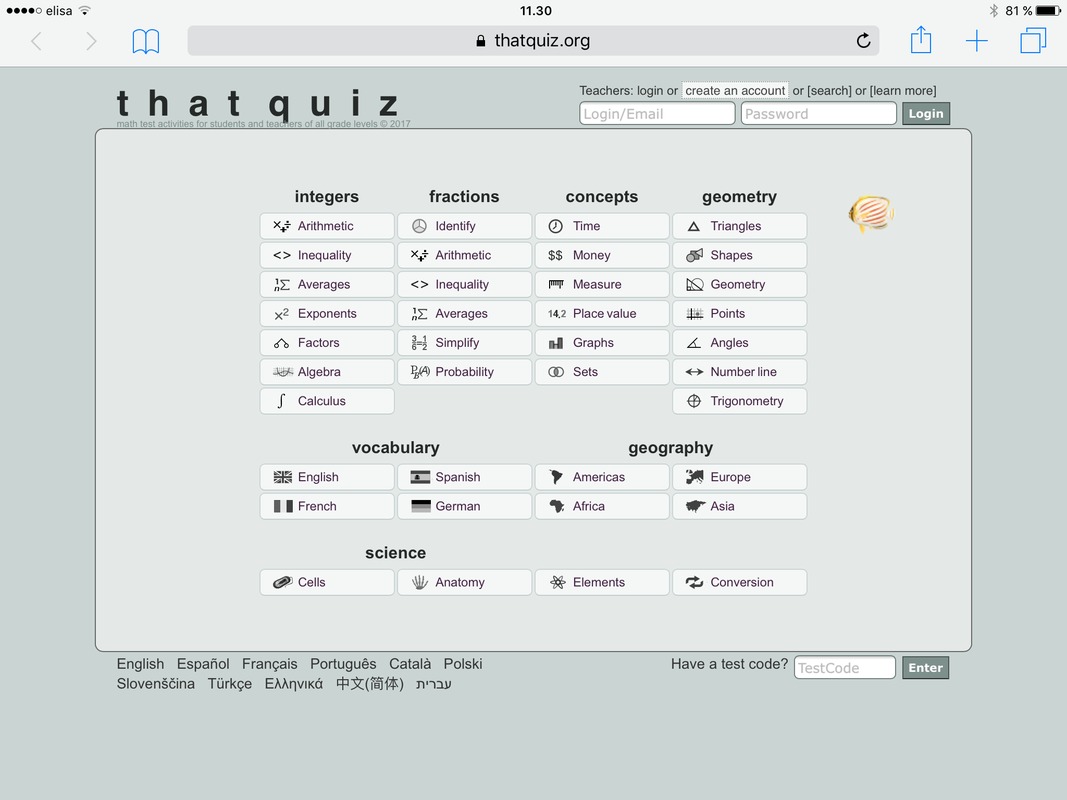
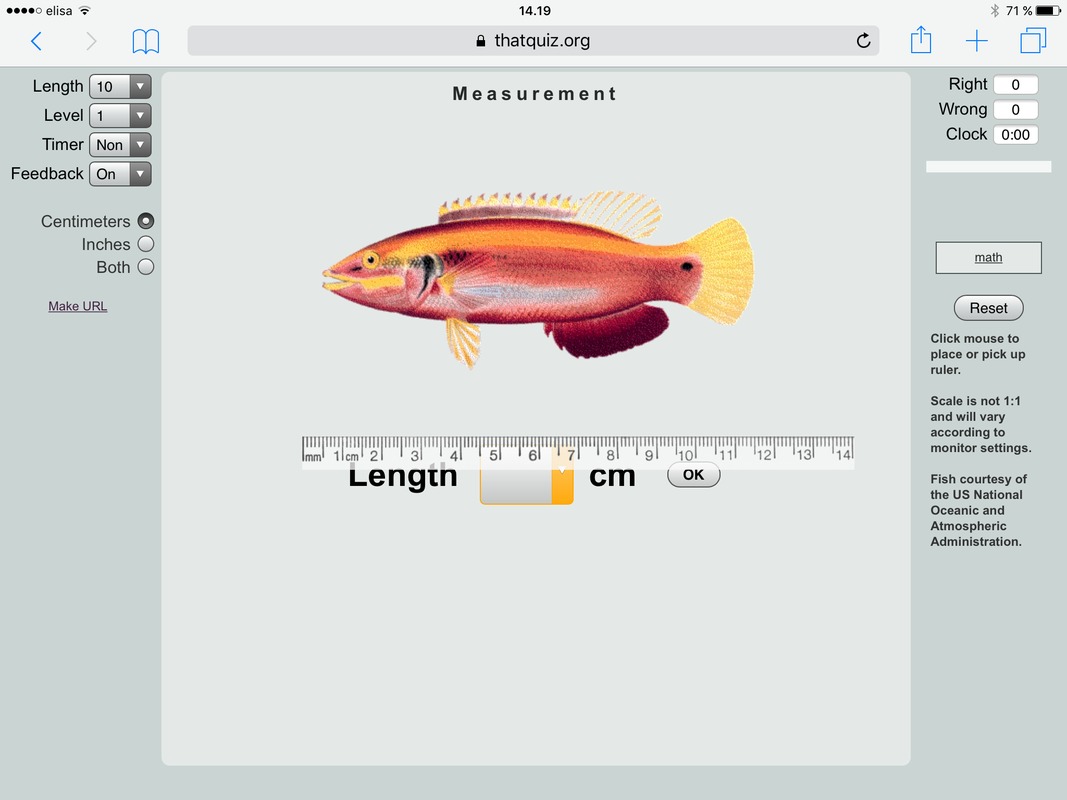
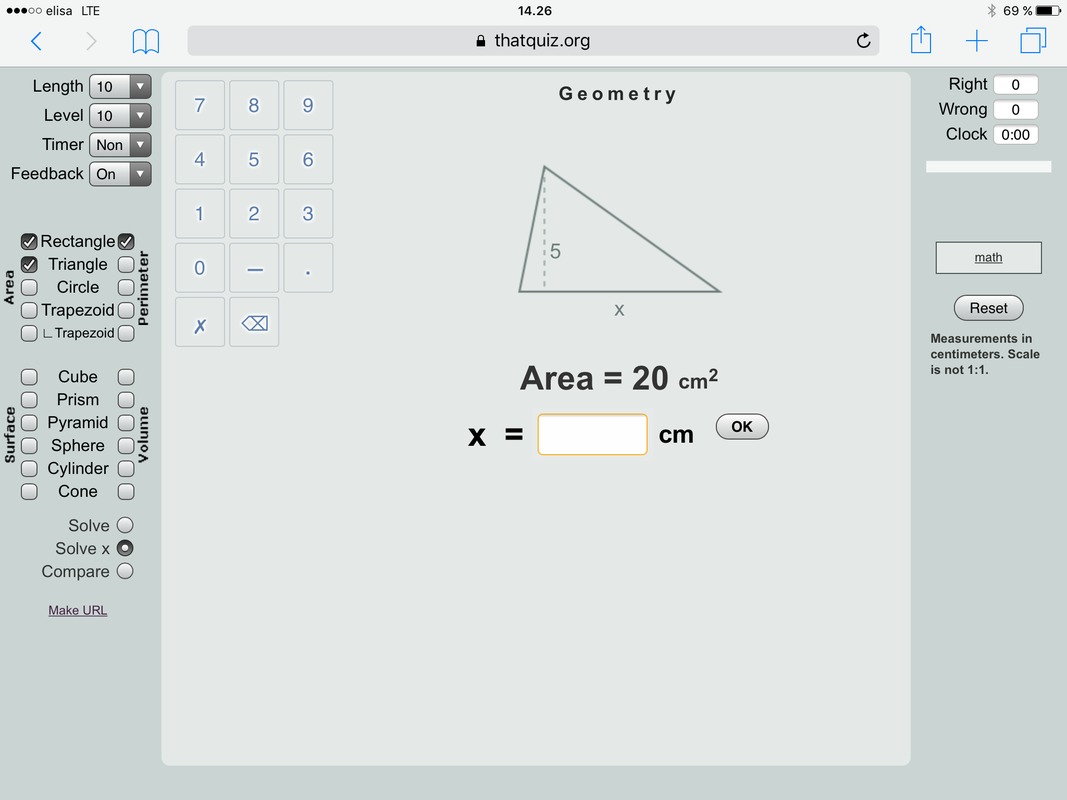
LINKIT JA LIITTEET
www.thatquiz.org
ThatQuiz-sivuston käyttäminen matematiikan testeihin ja drillaamiseen. ThatQuiz-sivusto on monipuolinen matematiikan harjoitteluun sopiva selainpohjainen maksuton sivusto, joka toimii hyvin eri laiteympäristöissä. Jos opettaja kirjautuu sivustolle sisään, siellä voi luoda ryhmälle testejä monenlaisilla reunaehdoilla. Erilaisten harjoitusten linkittäminen esim. drillausta varten onnistuu kirjautumattakin. Sivusto sisältää tehtäviä eskaritasosta lukiotasoon ja on helppo käyttää. Eri kielivaihtoehtoja, mutta ei suomea. Sisältää myös esimerkiksi maantiedon karttatehtäviä.
LUOKITTELUT
Kohderyhmät: matematiikan opettajat eri luokka-asteilla
Asiasanat: matematiikka, perusopetus, lukio, alkuopetus
KUVAUS
ThatQuiz-sivustolla opettaja pystyy käyttäjätunnuksen luotuaan perustamaan ryhmiä oppilaistaan. Oppilaille voidaan määrittää henkilökohtaiset salasanat esimerkiksi testien tekemistä varten. Drillausta varten voidaan linkittää tehtäviä suoraan, jolloin oppilas ei tarvitse mitään tunnuksia tehtäviä tehdäkseen.
Erilaisia harjoitteita on useita ja niissä voidaan linkkikohtaisesti määrittää mm. tehtävien määrä, vaikeustaso, tehtävien eri variaatiot ja tarvittaessa aikaraja tehtävien tekemiseen. Linkki voidaan lisätä luokan omaan oppimisympäristöön, jolloin oppilas voi harjoitella matematiikkaa itselleen sopivana ajankohtana ja hän saa samantien suoran palautteen osaamisestaan.
Opettaja voi luoda oppilailleen myös erilaisia testejä ja seurata niiden avulla oppilaiden osaamista. Testeihin voi määrittää erilaisia reunaehtoja riippuen näkökulmasta, mitä opettaja haluaa testeillä saavuttaa, esimerkiksi järjestelmä tallentaa oppilaan tuloksen vasta, kun tietty pistemäärä on saavutettu (antaa mahdollisuuden harjoitella niin kauan, että asia on opittu).
Luokan tulosten seuraaminen on helppoa, koska yhdestä näkymästä näkee kaikkien oppilaiden kaikkien testien tulokset.
MENETELMÄN SOVELTAMINEN
Harjoitteita voi käyttää monella tavalla, esimerkiksi tutkivaan oppimiseen, opitun asian varmistamiseen tai osaamisen näkyväksi tekemiseen. Testien ja harjoitteiden tekeminen onnistuu hyvin tabletilla tai puhelimella. Tarvitaan ainoastaan nettiyhteys, selainpohjainen ohjelma toimii hyvin eri laitteilla yksinkertaisen toimintansa ansiosta. ThatQuiziin on saatavilla myös ladattava sovellus, mutta se on tarkoitettu lähinnä opiskelijoille, opettaja ei sitä tarvitse.
KUVIA
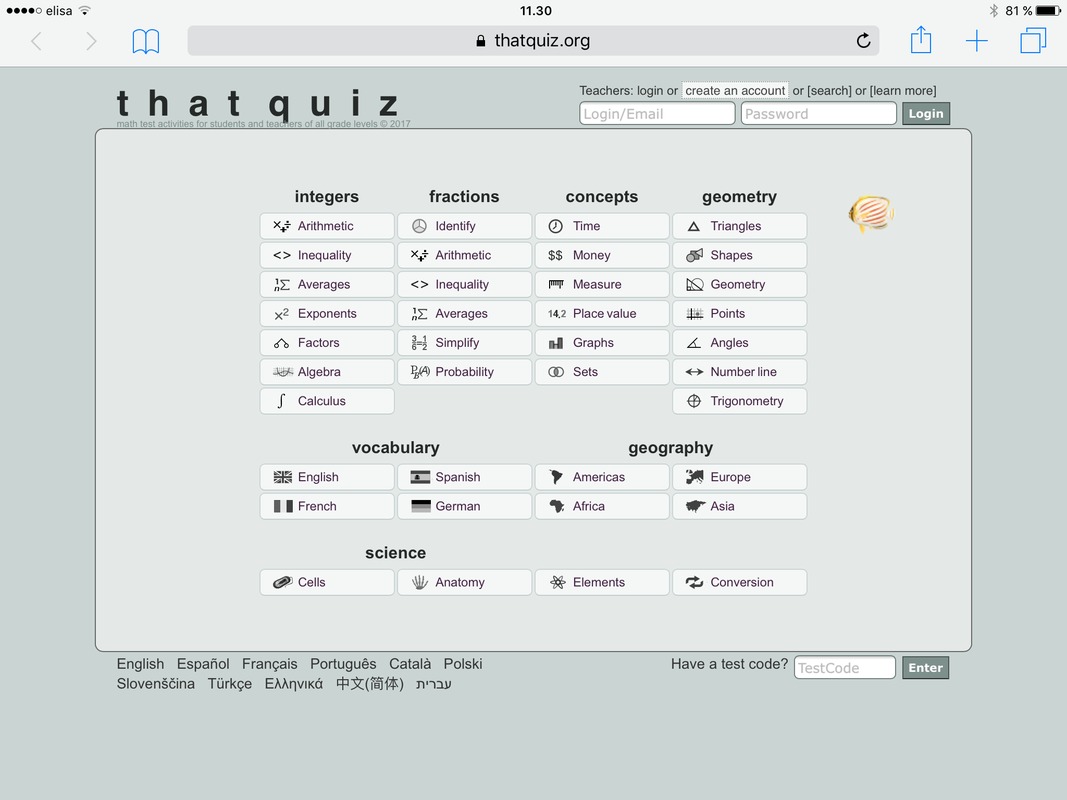
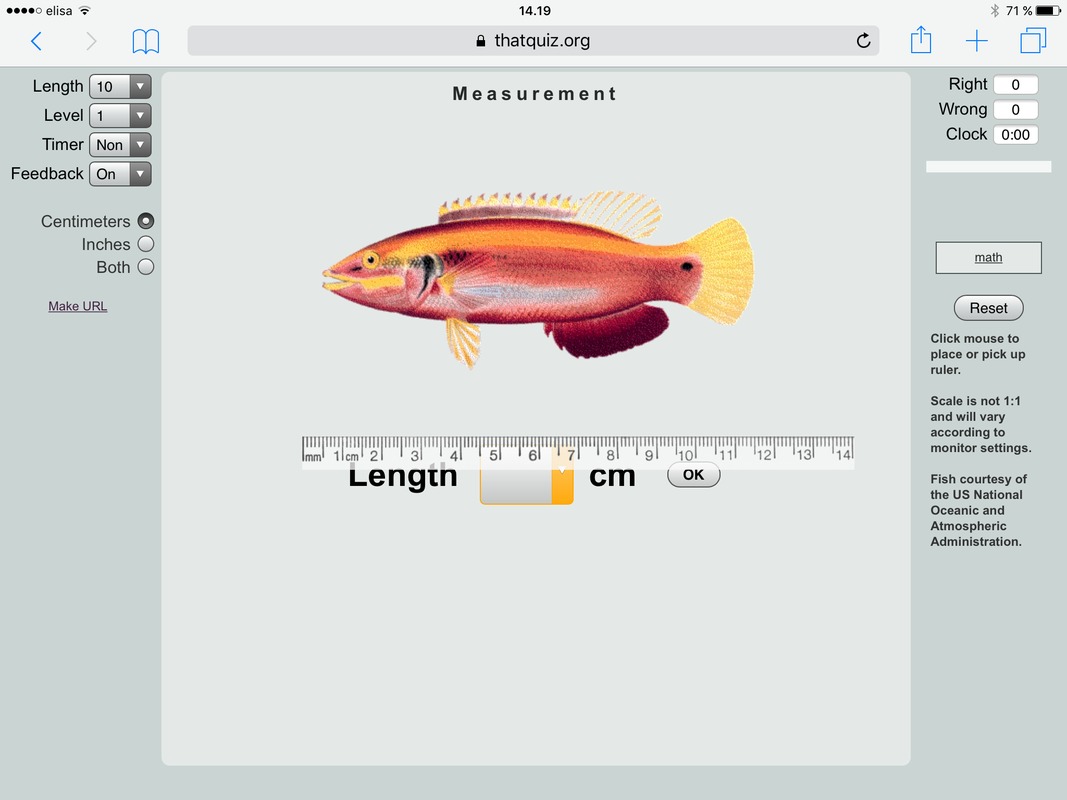
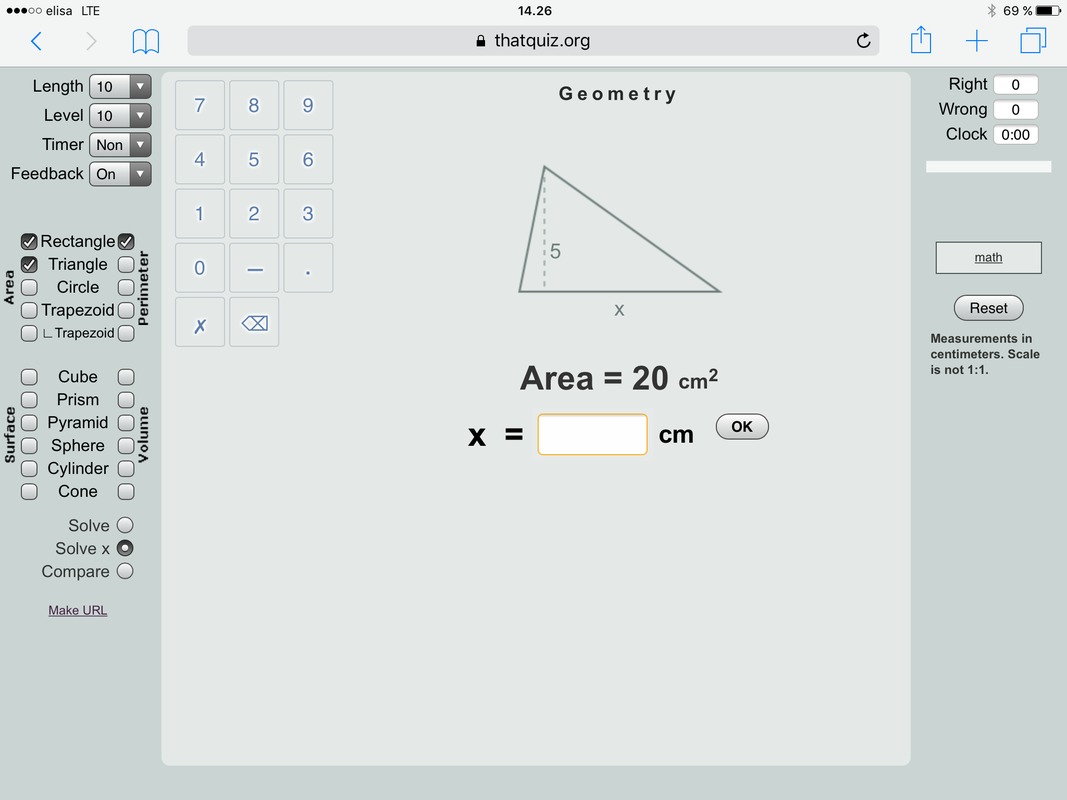
LINKIT JA LIITTEET
www.thatquiz.org
Äänitiedoston tekeminen ja tallentaminen (OneDrive, Peda.net)
YLEISTIEDOT:
Äänitiedoston tallentaminen OneDriveen ja vienti sieltä peda.netiin. Esimerkiksi kielten opiskelussa oppilaat tekevät usein äänitallenteita ääntämisen harjoittelussa. On hienoa, jos oppilas pystyy keräämään vuosien varrelta omaa ääntämisen harjoitteluaan omaan Kasvun kansioonsa. Luonnollisesti muutkin tallenteet ovat hienoa oppimishistoriaa.
LUOKITTELUT
Kohderyhmät: alakoulu, yläkoulu, lukio
Asiasanat: äänitallennus, kielet, äidinkieli, suullinen ilmaisu
KUVAUS
Oppilas tallentaa puheensa jollakin nauhurisovelluksella, esimerkiksi ipadin QuickVoicella saa tallennettua maksimissaan viiden minuutin mittaisen puheen. Suoraan ipadilta tällaista tallennusta ei saa pedanetiin, mutta jos oppilaalla on pilvipalvelu käytössä, esimerkiksi OneDrive, hän saa vietyä tallenteen sinne. Tiedostojen helpomman hallinnan kannalta OneDriveen kannattaa olla luotuna kansio näitä tallennuksia varten, esim. nimellä 'äänitallenteet'. OneDrivesta oppilas voi edelleen viedä tiedoston peda.netiin esimerkiksi omaan Kasvun kansioonsa, jossa se säilyy oppilaalla käytännössä ikuisesti.
MENETELMÄN SOVELTAMINEN
Käyttötarkoitus: Puheen tallentaminen kielten opiskelussa, oppimispäiväkirjatyyppisesti, äidinkielen suullisessa ilmaisussa ym.
Tarvittavat resurssit: ipad, QuickVoice-sovellus (ilmainen), OneDrive, peda.net
Sovellettaessa otettava huomioon: Joillakin puhelimilla puheen tallentaminen tiedostoksi onnistuu suoraan, jolloin tiedostoa ei tarvitse erikseen viedä pilvipalveluun, vaan sen voi viedä suoraan puhelimelta peda.netiin tallennuksen jälkeen.
Äänitiedoston tallentaminen OneDriveen ja vienti sieltä peda.netiin. Esimerkiksi kielten opiskelussa oppilaat tekevät usein äänitallenteita ääntämisen harjoittelussa. On hienoa, jos oppilas pystyy keräämään vuosien varrelta omaa ääntämisen harjoitteluaan omaan Kasvun kansioonsa. Luonnollisesti muutkin tallenteet ovat hienoa oppimishistoriaa.
LUOKITTELUT
Kohderyhmät: alakoulu, yläkoulu, lukio
Asiasanat: äänitallennus, kielet, äidinkieli, suullinen ilmaisu
KUVAUS
Oppilas tallentaa puheensa jollakin nauhurisovelluksella, esimerkiksi ipadin QuickVoicella saa tallennettua maksimissaan viiden minuutin mittaisen puheen. Suoraan ipadilta tällaista tallennusta ei saa pedanetiin, mutta jos oppilaalla on pilvipalvelu käytössä, esimerkiksi OneDrive, hän saa vietyä tallenteen sinne. Tiedostojen helpomman hallinnan kannalta OneDriveen kannattaa olla luotuna kansio näitä tallennuksia varten, esim. nimellä 'äänitallenteet'. OneDrivesta oppilas voi edelleen viedä tiedoston peda.netiin esimerkiksi omaan Kasvun kansioonsa, jossa se säilyy oppilaalla käytännössä ikuisesti.
MENETELMÄN SOVELTAMINEN
Käyttötarkoitus: Puheen tallentaminen kielten opiskelussa, oppimispäiväkirjatyyppisesti, äidinkielen suullisessa ilmaisussa ym.
Tarvittavat resurssit: ipad, QuickVoice-sovellus (ilmainen), OneDrive, peda.net
Sovellettaessa otettava huomioon: Joillakin puhelimilla puheen tallentaminen tiedostoksi onnistuu suoraan, jolloin tiedostoa ei tarvitse erikseen viedä pilvipalveluun, vaan sen voi viedä suoraan puhelimelta peda.netiin tallennuksen jälkeen.
X-breikeillä hauskaa taukojumppaa oppitunneille
YLEISTIEDOT
X-breikeillä hauskaa taukojumppaa oppitunneille. SlideSharesta löytyy eri aiheisiin liittyviä powerpoint-esityksiä, x-breikkejä, joiden avulla saadaan oppitunnin lomaan tehtyä pieni pelinomainen taukojumppa. Voit tehdä myös itse omia x-breikkejä valmiita pohjia hyödyntäen.
LUOKITTELUT
Kohderyhmät: 5.-9. luokat
Asiasanat: taukojumppa, hyvinvointi, liikkuva koulu
KUVAUS
Joskus oppitunnin lomassa on hyvä pitää parin minuutin taukojumppa. Usein on vaan hankala saada varsinkin yläkouluikäisiä oppilaita innostumaan jumpan tekemisestä. Liikkuva koulu-sivusto tarjoaa helpon tavan luoda yksinkertainen parin minuutin taukojumppa, X-breikki, oppilaille Slideshare-esityksenä (powerpoint). Siinä on ideana esittää oppilaille kysymys/pulma, johon annetaan kaksi vastausvaihtoehtoa. Valinta ilmoitetaan erilaisella liikkeellä (esim. vasen jalka ja käsi ylös tai oikea jalka ja käsi ylös). Oikean vastauksen voi paljastaa heti, kun kaikki ovat ilmoittaneet kantansa. Aihealueen opettaja voi valita itse, esimerkiksi x-breikillä voi tsekata välittömästi opetetun asian ymmärtämistä hauskalla ja liikunnallisella tavalla. Sivustolle on luotu myös paljon valmiita x-breikkejä, joita voi käyttää. Käytännössä kaikki tehdyt x-breikit pitää jakaa muille Slidesharessa - se on ehtona materiaalin käyttämiselle.
MENETELMÄN SOVELTAMINEN
Käyttötarkoitus: Antaa oppilaille pieni jumppahetki oppitunnin lomassa.
Tarvittava resurssi: Opettajalla oltava mahdollisuus näyttää powerpoint-esitys luokassa
Lisenssi: Käytettäessä x-breikin valmiita pohjia opettajan luomat x-breikit pitää jakaa SlideSharessa.
KUVAT JA VIDEOT
LINKIT JA LIITTEET
http://www.slideshare.net/x-breikki
X-breikeillä hauskaa taukojumppaa oppitunneille. SlideSharesta löytyy eri aiheisiin liittyviä powerpoint-esityksiä, x-breikkejä, joiden avulla saadaan oppitunnin lomaan tehtyä pieni pelinomainen taukojumppa. Voit tehdä myös itse omia x-breikkejä valmiita pohjia hyödyntäen.
LUOKITTELUT
Kohderyhmät: 5.-9. luokat
Asiasanat: taukojumppa, hyvinvointi, liikkuva koulu
KUVAUS
Joskus oppitunnin lomassa on hyvä pitää parin minuutin taukojumppa. Usein on vaan hankala saada varsinkin yläkouluikäisiä oppilaita innostumaan jumpan tekemisestä. Liikkuva koulu-sivusto tarjoaa helpon tavan luoda yksinkertainen parin minuutin taukojumppa, X-breikki, oppilaille Slideshare-esityksenä (powerpoint). Siinä on ideana esittää oppilaille kysymys/pulma, johon annetaan kaksi vastausvaihtoehtoa. Valinta ilmoitetaan erilaisella liikkeellä (esim. vasen jalka ja käsi ylös tai oikea jalka ja käsi ylös). Oikean vastauksen voi paljastaa heti, kun kaikki ovat ilmoittaneet kantansa. Aihealueen opettaja voi valita itse, esimerkiksi x-breikillä voi tsekata välittömästi opetetun asian ymmärtämistä hauskalla ja liikunnallisella tavalla. Sivustolle on luotu myös paljon valmiita x-breikkejä, joita voi käyttää. Käytännössä kaikki tehdyt x-breikit pitää jakaa muille Slidesharessa - se on ehtona materiaalin käyttämiselle.
MENETELMÄN SOVELTAMINEN
Käyttötarkoitus: Antaa oppilaille pieni jumppahetki oppitunnin lomassa.
Tarvittava resurssi: Opettajalla oltava mahdollisuus näyttää powerpoint-esitys luokassa
Lisenssi: Käytettäessä x-breikin valmiita pohjia opettajan luomat x-breikit pitää jakaa SlideSharessa.
KUVAT JA VIDEOT
LINKIT JA LIITTEET
http://www.slideshare.net/x-breikki
Yhteisöllistä tarinankerrontaa peda.netissä
YLEISTIEDOT:
Yhteisöllistä tarinankerrontaa peda.netissä. Peda.netiin on tehty valmis pohja luokan yhteiseksi tarinaksi, jossa tarinan eteneminen on rakennettu pelinomaiseen muotoon. Opettajilla on mahdollisuus kopioida pohja itselleen ja käyttää sitä oman luokkansa kanssa haluamallaan tavalla.
LUOKITTELUT
Kohderyhmät: 4.-9. luokat, tarkemmin ohjatusti myös nuoremmille
Asiasanat: tarinat, äidinkieli, yhteisöllisyys
KUVAUS
Yhteisöllisen tarinankerronnan ideana on, että koko luokka suunnittelee ensin tarinan alun, jota lähdetään sitten jatkamaan eteenpäin pienemmissä ryhmissä. Ekan jatkotarinan kohdalla luokka jaetaan puoliksi, jolloin molemmat puolikkaat keksivät tarinalle kaksi vaihtoehtoista jatkoa. Sen jälkeen nämä tarinat saavat uudet jatko-osat eli ryhmät jälleen puolitetaan. Seuraavia jatkovaihtoehtoja on jo neljä. Ja näin edetään, kunnes tullaan tilanteeseen, jossa jokainen oppilas kirjoittaa oman loppunsa tarinalle. Näin ollen saadaan yhteisöllinen tarina, jossa on yhteinen alku, mutta esimerkiksi 24 erilaista lopetusta. Kun tarinan kirjoittaminen tehdään muilta "piilossa", saadaan luotua illuusio pelistä, jossa päähenkilön valinnoista seuraa erilaisia asioita ja niitä on kiva lähteä tutkimaan, kun tarinat on saatu valmiiksi.
MENETELMÄN SOVELTAMINEN
Tarvittavat resurssit: Peda.net, oppilailla laitteet kirjoittamista varten
Sovellettaessa otettava huomioon: Oppilaiden oikeuksien kanssa voidaan toimia monella eri tavalla. Vaatii hyvää peda.netin rakenteen ja julkisuusasetusten hallintaa.
LINKIT JA LIITTEET
Yhteisöllisen tarinankerronnan sivut
TOTEUTTAJAN TIEDOT
Jyväskylän kaupunki
Yhteyshenkilön tiedot julkaistavaksi: Riina Sutinen, Jyväskylän kaupunki, etunimi.sukunimi@jkl.fi
Yhteyshenkilön tiedot käsittelijälle: Riina Sutinen, Jyväskylän kaupunki, etunimi.sukunimi@jkl.fi
Yhteisöllistä tarinankerrontaa peda.netissä. Peda.netiin on tehty valmis pohja luokan yhteiseksi tarinaksi, jossa tarinan eteneminen on rakennettu pelinomaiseen muotoon. Opettajilla on mahdollisuus kopioida pohja itselleen ja käyttää sitä oman luokkansa kanssa haluamallaan tavalla.
LUOKITTELUT
Kohderyhmät: 4.-9. luokat, tarkemmin ohjatusti myös nuoremmille
Asiasanat: tarinat, äidinkieli, yhteisöllisyys
KUVAUS
Yhteisöllisen tarinankerronnan ideana on, että koko luokka suunnittelee ensin tarinan alun, jota lähdetään sitten jatkamaan eteenpäin pienemmissä ryhmissä. Ekan jatkotarinan kohdalla luokka jaetaan puoliksi, jolloin molemmat puolikkaat keksivät tarinalle kaksi vaihtoehtoista jatkoa. Sen jälkeen nämä tarinat saavat uudet jatko-osat eli ryhmät jälleen puolitetaan. Seuraavia jatkovaihtoehtoja on jo neljä. Ja näin edetään, kunnes tullaan tilanteeseen, jossa jokainen oppilas kirjoittaa oman loppunsa tarinalle. Näin ollen saadaan yhteisöllinen tarina, jossa on yhteinen alku, mutta esimerkiksi 24 erilaista lopetusta. Kun tarinan kirjoittaminen tehdään muilta "piilossa", saadaan luotua illuusio pelistä, jossa päähenkilön valinnoista seuraa erilaisia asioita ja niitä on kiva lähteä tutkimaan, kun tarinat on saatu valmiiksi.
MENETELMÄN SOVELTAMINEN
Tarvittavat resurssit: Peda.net, oppilailla laitteet kirjoittamista varten
Sovellettaessa otettava huomioon: Oppilaiden oikeuksien kanssa voidaan toimia monella eri tavalla. Vaatii hyvää peda.netin rakenteen ja julkisuusasetusten hallintaa.
LINKIT JA LIITTEET
Yhteisöllisen tarinankerronnan sivut
TOTEUTTAJAN TIEDOT
Jyväskylän kaupunki
Yhteyshenkilön tiedot julkaistavaksi: Riina Sutinen, Jyväskylän kaupunki, etunimi.sukunimi@jkl.fi
Yhteyshenkilön tiedot käsittelijälle: Riina Sutinen, Jyväskylän kaupunki, etunimi.sukunimi@jkl.fi
Thinglinkin käyttö oman tiedon jäsentämisessä
YLEISTIEDOT
Hyvän käytännön nimi: Thinglinkin käyttö oman tiedon jäsentämisessä
Tiivistelmä: Hyödynnetään Thinglinkin interaktiivista kuvaa työkaluna oppimisen jäsentäjänä. Oppija voi lisätä kuvaan omia linkkejä, kuvia, tekstejä ja videoita.
LUOKITTELUT
Kohderyhmät: Peruskoulun opettajat ja oppilaat
Asiasanat: interaktiivisuus, Thinglink
KUVAUS
Menetelmän kuvaus: Opettaja tuottaa itse tai laittaa oppilaat tekemään interaktiivisia kuvilla, videoilla ja tekstillä rikastettuja kuvia, joiden avulla omaa tietoa voi jäsentää paremmin. Kuvan voi upottaa esimerkiksi oppilaan Peda.net-sivulle myöhempää katselua varten.
Kokemukset: Opettajat ovat kokeilleet koulutuksessa Thinglinkin käyttöä.
MENETELMÄN SOVELTAMINEN
Käyttötarkoitus: Kaikki oppiaineet, joissa rikastetuista kuvista on hyötyä.
Tarvittavat resurssit: Thinglink-tili, internetyhteys
Sovellettaessa otettava huomioon:
Lisenssi:
KUVAT JA VIDEOT
LINKIT JA LIITTEET
TOTEUTTAJAN TIEDOT
Organisaatio: Jyväskylän kaupunki
Toteutusajankohta: syksy 2016
Lisätietoja toteutusajankohdasta
Yhteyshenkilön tiedot julkaistavaksi: Simo Marttinen, Jyväskylän kaupunki, simo.marttinen@jkl.fi
Yhteyshenkilön tiedot käsittelijälle: Simo Marttinen, Jyväskylän kaupunki, simo.marttinen@jkl.fi
LISÄTIETOJA
Hyvän käytännön nimi: Thinglinkin käyttö oman tiedon jäsentämisessä
Tiivistelmä: Hyödynnetään Thinglinkin interaktiivista kuvaa työkaluna oppimisen jäsentäjänä. Oppija voi lisätä kuvaan omia linkkejä, kuvia, tekstejä ja videoita.
LUOKITTELUT
Kohderyhmät: Peruskoulun opettajat ja oppilaat
Asiasanat: interaktiivisuus, Thinglink
KUVAUS
Menetelmän kuvaus: Opettaja tuottaa itse tai laittaa oppilaat tekemään interaktiivisia kuvilla, videoilla ja tekstillä rikastettuja kuvia, joiden avulla omaa tietoa voi jäsentää paremmin. Kuvan voi upottaa esimerkiksi oppilaan Peda.net-sivulle myöhempää katselua varten.
Kokemukset: Opettajat ovat kokeilleet koulutuksessa Thinglinkin käyttöä.
MENETELMÄN SOVELTAMINEN
Käyttötarkoitus: Kaikki oppiaineet, joissa rikastetuista kuvista on hyötyä.
Tarvittavat resurssit: Thinglink-tili, internetyhteys
Sovellettaessa otettava huomioon:
Lisenssi:
KUVAT JA VIDEOT
LINKIT JA LIITTEET
TOTEUTTAJAN TIEDOT
Organisaatio: Jyväskylän kaupunki
Toteutusajankohta: syksy 2016
Lisätietoja toteutusajankohdasta
Yhteyshenkilön tiedot julkaistavaksi: Simo Marttinen, Jyväskylän kaupunki, simo.marttinen@jkl.fi
Yhteyshenkilön tiedot käsittelijälle: Simo Marttinen, Jyväskylän kaupunki, simo.marttinen@jkl.fi
LISÄTIETOJA
TVT:n hallinnolliset vinkit
Wilman kalenterin käyttö
YLEISTIEDOT:
Wilman kalenterin käyttö koulun tapahtumakalenterina. Koulun tapahtumat varsinkin usean toimipisteen yhtenäiskoulussa kannattaa siirtää Wilman tapahtumakalenteriin, jossa jokaisella wilman käyttäjällä näkyy sen jälkeen pelkästään itseä koskevat tapahtumat ja koetiedot.
LUOKITTELUT
Kohderyhmät: alakoulu, yläkoulu, lukio
Asiasanat: Wilma, kalenteri, tapahtumakalenteri
KUVAUS
Tikkakosken yhtenäiskoulu koostuu kolmesta erillisestä koulurakennuksesta, joista kaksi on käytännössä alakouluja, yksi yläkoulu. Aiemmin näillä kouluilla oli omat tapahtumakalenterinsa peda.netissä. Yhä enenevässä määrin on kuitenkin tapahtumia ja tiedotettavia asioita, jotka koskettavat koko yhtenäiskoulua. Sen vuoksi kolmen eri kalenterin käyttö ei ole enää järkevää, mutta toisaalta kaikkien tapahtumien kirjaaminen yhteen yhteiseen kalenteriin ei ole myöskään järkevää. Wilmassa pystyy kohdentamaan tapahtumat selkeästi eri luokkien oppilaille, huoltajille tai opettajille. Näin jokaisella oppilaalla, huoltajalla ja opettajalla on tapahtumakalenterissa juuri itseä koskevat tapahtumat, jolloin niiden seuraaminenkin muuttuu aktiivisemmaksi. Lisäksi huoltajat käyttävät aktiivisemmin wilmaa kuin koulun kotisivua, jolloin tapahtumakalenterinkin sijainti wilmassa on käytännöllisempää heille. Kun samassa kalenterissa näkyvät myös oppilaiden kokeet, riittää tällöin käytännössä huoltajalle yhden kalenterin seuraaminen.
LINKIT JA LIITTEET
Wilman tapahtumakalenterin ohje opettajalle (Visma)
TOTEUTTAJAN TIEDOT
Organisaatio: Tikkakosken yhtenäiskoulu, Jyväskylän kaupunki
Toteutusajankohta: Lukuvuosi 2016-2017
Yhteyshenkilön tiedot käsittelijälle (Nimi, Organisaatio, Sähköposti): Riina Sutinen, Jyväskylän kaupunki, etunimi.sukunimi@jkl.fi
Wilman kalenterin käyttö koulun tapahtumakalenterina. Koulun tapahtumat varsinkin usean toimipisteen yhtenäiskoulussa kannattaa siirtää Wilman tapahtumakalenteriin, jossa jokaisella wilman käyttäjällä näkyy sen jälkeen pelkästään itseä koskevat tapahtumat ja koetiedot.
LUOKITTELUT
Kohderyhmät: alakoulu, yläkoulu, lukio
Asiasanat: Wilma, kalenteri, tapahtumakalenteri
KUVAUS
Tikkakosken yhtenäiskoulu koostuu kolmesta erillisestä koulurakennuksesta, joista kaksi on käytännössä alakouluja, yksi yläkoulu. Aiemmin näillä kouluilla oli omat tapahtumakalenterinsa peda.netissä. Yhä enenevässä määrin on kuitenkin tapahtumia ja tiedotettavia asioita, jotka koskettavat koko yhtenäiskoulua. Sen vuoksi kolmen eri kalenterin käyttö ei ole enää järkevää, mutta toisaalta kaikkien tapahtumien kirjaaminen yhteen yhteiseen kalenteriin ei ole myöskään järkevää. Wilmassa pystyy kohdentamaan tapahtumat selkeästi eri luokkien oppilaille, huoltajille tai opettajille. Näin jokaisella oppilaalla, huoltajalla ja opettajalla on tapahtumakalenterissa juuri itseä koskevat tapahtumat, jolloin niiden seuraaminenkin muuttuu aktiivisemmaksi. Lisäksi huoltajat käyttävät aktiivisemmin wilmaa kuin koulun kotisivua, jolloin tapahtumakalenterinkin sijainti wilmassa on käytännöllisempää heille. Kun samassa kalenterissa näkyvät myös oppilaiden kokeet, riittää tällöin käytännössä huoltajalle yhden kalenterin seuraaminen.
LINKIT JA LIITTEET
Wilman tapahtumakalenterin ohje opettajalle (Visma)
TOTEUTTAJAN TIEDOT
Organisaatio: Tikkakosken yhtenäiskoulu, Jyväskylän kaupunki
Toteutusajankohta: Lukuvuosi 2016-2017
Yhteyshenkilön tiedot käsittelijälle (Nimi, Organisaatio, Sähköposti): Riina Sutinen, Jyväskylän kaupunki, etunimi.sukunimi@jkl.fi
Tulostimen lisääminen Google Cloud Printiin
YLEISTIEDOT
Hyvän käytännön nimi: Tulostimen lisääminen Google Cloud Printiin
Tiivistelmä: Tämän ohjeen avulla voit tulostaa langattomasti Google Cloud Printin avulla.
LUOKITTELUT
Kohderyhmät: Koulujen ja organisaatioiden TVT-vastaavat
Asiasanat: tulostaminen, Google G Suite, Cloud Print
KUVAUS
Menetelmän kuvaus: Mahdollistetaan langaton tulostaminen Googlen G Suite -koulupalveluiden kautta.
Kokemukset: Vähentää sekä oppilaiden että opettajien riippuvuutta kiinteästä verkkoon liitetystä koneesta tulostamista ajatellen. Tietohallinnon näkökulmasta menetelmä on helppo, sillä tulostimen lisäämisen voi hoitaa koulun TVT-vastaava.
MENETELMÄN SOVELTAMINEN
Käyttötarkoitus: Mahdollistaa langaton tulostaminen opettajien ja oppilaiden omilta laitteilta.
Tarvittavat resurssit:
Sovellettaessa otettava huomioon
Lisenssi: Peda.net-lisenssi.
KUVAT JA VIDEOT
Tähän kuvia ja videoita tarpeen mukaan
LINKIT JA LIITTEET
Google Cloud Print
TOTEUTTAJAN TIEDOT
Organisaatio: Jyväskylän kaupunki
Toteutusajankohta: Syksy 2016
Lisätietoja toteutusajankohdasta
Yhteyshenkilön tiedot julkaistavaksi: Simo Marttinen, Jyväskylän kaupunki, simo.marttinen@jkl.fi
Yhteyshenkilön tiedot käsittelijälle Simo Marttinen, Jyväskylän kaupunki, simo.marttinen@jkl.fi
LISÄTIETOJA
Hyvän käytännön nimi: Tulostimen lisääminen Google Cloud Printiin
Tiivistelmä: Tämän ohjeen avulla voit tulostaa langattomasti Google Cloud Printin avulla.
LUOKITTELUT
Kohderyhmät: Koulujen ja organisaatioiden TVT-vastaavat
Asiasanat: tulostaminen, Google G Suite, Cloud Print
KUVAUS
Menetelmän kuvaus: Mahdollistetaan langaton tulostaminen Googlen G Suite -koulupalveluiden kautta.
Kokemukset: Vähentää sekä oppilaiden että opettajien riippuvuutta kiinteästä verkkoon liitetystä koneesta tulostamista ajatellen. Tietohallinnon näkökulmasta menetelmä on helppo, sillä tulostimen lisäämisen voi hoitaa koulun TVT-vastaava.
MENETELMÄN SOVELTAMINEN
Käyttötarkoitus: Mahdollistaa langaton tulostaminen opettajien ja oppilaiden omilta laitteilta.
Tarvittavat resurssit:
Sovellettaessa otettava huomioon
Lisenssi: Peda.net-lisenssi.
KUVAT JA VIDEOT
Tähän kuvia ja videoita tarpeen mukaan
LINKIT JA LIITTEET
Google Cloud Print
TOTEUTTAJAN TIEDOT
Organisaatio: Jyväskylän kaupunki
Toteutusajankohta: Syksy 2016
Lisätietoja toteutusajankohdasta
Yhteyshenkilön tiedot julkaistavaksi: Simo Marttinen, Jyväskylän kaupunki, simo.marttinen@jkl.fi
Yhteyshenkilön tiedot käsittelijälle Simo Marttinen, Jyväskylän kaupunki, simo.marttinen@jkl.fi
LISÄTIETOJA
Vinkki oppilasryhmien hallintaan pedanetissä
YLEISTIEDOT
Oppilasryhmien hallinnan helpottaminen peda.netissä. Oppilaiden peda.net-tunnusten kanssa toimiminen on varsinkin yläkoulussa usein monimutkaisempaa, kun samat oppilasryhmät ovat usealla opettajalla. Esitetyllä toimintatavalla saadaan kootusti yhteen paikkaan kaikki oppilaat omien luokkatunnusten alle, josta jokainen opettaja voi käydä poimimassa itselleen yhteystietolistoihin omat opetusryhmänsä.
LUOKITTELUT
Kohderyhmät: Opettajat,
Asiasanat: Peda.net, tunnushallinta
KUVAUS
Alakouluilla luokilla on usein omat sivunsa, mutta yläkouluilla ei. Sen sijaan yläkouluilla on pääsääntöisesti opettajilla oman oppiaineen sivut, joille he tekevät oppilaille materiaalinsa. Jokainen opettaja joutuu tekemään saman työn oppilaiden liittämisessä sivuilleen ja tämä työ tehdään hyvin vaihtelevilla tavoilla. Ideana on luoda yläkouluissakin luokkien omat sivut, joista löytyy kaikki luokan oppilaat esimerkiksi osallistujista. Jokainen opettaja voi käydä luomassa näiltä sivuilta jokaisen opettamansa luokan yhteystietolistan omiin yhteyksiinsä. Sen jälkeen oikeuksien antaminen oppilaille menee oppiaineen sivuilla suoraan omia yhteystietolistoja hyödyntämällä.
MENETELMÄN SOVELTAMINEN
Käyttötarkoitus: Opettajien työn helpottaminen peda.net-ympäristössä
Tarvittavat resurssit: Koulun peda.net-sivut
Sovellettaessa otettava huomioon: Kuka vastaa sivujen toiminnasta eli että kaikki luokan oppilaat ovat peda.net-tunnuksilla liitettynä.
Oppilasryhmien hallinnan helpottaminen peda.netissä. Oppilaiden peda.net-tunnusten kanssa toimiminen on varsinkin yläkoulussa usein monimutkaisempaa, kun samat oppilasryhmät ovat usealla opettajalla. Esitetyllä toimintatavalla saadaan kootusti yhteen paikkaan kaikki oppilaat omien luokkatunnusten alle, josta jokainen opettaja voi käydä poimimassa itselleen yhteystietolistoihin omat opetusryhmänsä.
LUOKITTELUT
Kohderyhmät: Opettajat,
Asiasanat: Peda.net, tunnushallinta
KUVAUS
Alakouluilla luokilla on usein omat sivunsa, mutta yläkouluilla ei. Sen sijaan yläkouluilla on pääsääntöisesti opettajilla oman oppiaineen sivut, joille he tekevät oppilaille materiaalinsa. Jokainen opettaja joutuu tekemään saman työn oppilaiden liittämisessä sivuilleen ja tämä työ tehdään hyvin vaihtelevilla tavoilla. Ideana on luoda yläkouluissakin luokkien omat sivut, joista löytyy kaikki luokan oppilaat esimerkiksi osallistujista. Jokainen opettaja voi käydä luomassa näiltä sivuilta jokaisen opettamansa luokan yhteystietolistan omiin yhteyksiinsä. Sen jälkeen oikeuksien antaminen oppilaille menee oppiaineen sivuilla suoraan omia yhteystietolistoja hyödyntämällä.
MENETELMÄN SOVELTAMINEN
Käyttötarkoitus: Opettajien työn helpottaminen peda.net-ympäristössä
Tarvittavat resurssit: Koulun peda.net-sivut
Sovellettaessa otettava huomioon: Kuka vastaa sivujen toiminnasta eli että kaikki luokan oppilaat ovat peda.net-tunnuksilla liitettynä.
O365-tunnistautumisen liittäminen peda.net-kirjautumiseen
YLEISTIEDOT
Hyvän käytännön nimi: O365-tunnistautumisen liittäminen peda.net-kirjautumiseen
Tiivistelmä: Tällä käytänteellä vähennetään oppilaiden tunnuksien muistamisen ongelmia. Jyväskylän kouluilla on käytössä Office 365-kirjautuminen oppilasverkon koneille, jolloin näillä samoilla tunnuksilla pääsee kirjautumaan myös Peda.netiin.
LUOKITTELUT
Kohderyhmät: Peruskoulun opettajat ja oppilaat
Asiasanat: Peda.net, Office 365,
KUVAUS
Menetelmän kuvaus: Menetelmä on otettu käyttöön kaikilla tvt-samanaikaisopettajien toteuttamilla Peda.net-tunneilla ja käytäntöä on jalkautettu myös muille luokille.
Kokemukset: oppilaiden toimintaa tämä menetelmä on helpottanut, sillä tunnuksien muistaminen on ollut melko ongelmallista varsinkin pienemmillä oppilailla. Samoin tämä on helpottanut opettajien työskentelyä, kun sisäänkirjautumiseen ei ole mennyt niin kauan aikaa.
MENETELMÄN SOVELTAMINEN
Käyttötarkoitus: Peda.netiin kirjautumisen helpottaminen
Tarvittavat resurssit: Peda.net- ja O365-tunnukset.
Sovellettaessa otettava huomioon
Lisenssi
KUVAT JA VIDEOT
https://peda.net/ohjeet/kirjautuminen-toiset-palvelut
LINKIT JA LIITTEET
TOTEUTTAJAN TIEDOT
Organisaatio: Jyväskylän kaupunki
Toteutusajankohta: 2016
Lisätietoja toteutusajankohdasta
Yhteyshenkilön tiedot julkaistavaksi: Simo Marttinen, Jyväskylän kaupunki, simo.marttinen@jkl.fi
Yhteyshenkilön tiedot käsittelijälle: Simo Marttinen, Jyväskylän kaupunki, simo.marttinen@jkl.fi
LISÄTIETOJA
Hyvän käytännön nimi: O365-tunnistautumisen liittäminen peda.net-kirjautumiseen
Tiivistelmä: Tällä käytänteellä vähennetään oppilaiden tunnuksien muistamisen ongelmia. Jyväskylän kouluilla on käytössä Office 365-kirjautuminen oppilasverkon koneille, jolloin näillä samoilla tunnuksilla pääsee kirjautumaan myös Peda.netiin.
LUOKITTELUT
Kohderyhmät: Peruskoulun opettajat ja oppilaat
Asiasanat: Peda.net, Office 365,
KUVAUS
Menetelmän kuvaus: Menetelmä on otettu käyttöön kaikilla tvt-samanaikaisopettajien toteuttamilla Peda.net-tunneilla ja käytäntöä on jalkautettu myös muille luokille.
Kokemukset: oppilaiden toimintaa tämä menetelmä on helpottanut, sillä tunnuksien muistaminen on ollut melko ongelmallista varsinkin pienemmillä oppilailla. Samoin tämä on helpottanut opettajien työskentelyä, kun sisäänkirjautumiseen ei ole mennyt niin kauan aikaa.
MENETELMÄN SOVELTAMINEN
Käyttötarkoitus: Peda.netiin kirjautumisen helpottaminen
Tarvittavat resurssit: Peda.net- ja O365-tunnukset.
Sovellettaessa otettava huomioon
Lisenssi
KUVAT JA VIDEOT
https://peda.net/ohjeet/kirjautuminen-toiset-palvelut
LINKIT JA LIITTEET
TOTEUTTAJAN TIEDOT
Organisaatio: Jyväskylän kaupunki
Toteutusajankohta: 2016
Lisätietoja toteutusajankohdasta
Yhteyshenkilön tiedot julkaistavaksi: Simo Marttinen, Jyväskylän kaupunki, simo.marttinen@jkl.fi
Yhteyshenkilön tiedot käsittelijälle: Simo Marttinen, Jyväskylän kaupunki, simo.marttinen@jkl.fi
LISÄTIETOJA
Peda.net-tunnusten luonti oppilaiden kanssa
YLEISTIEDOT
Hyvän käytännön nimi: Peda.net-tunnusten luonti oppilaiden kanssa
Tiivistelmä: Jyväskylässä Peda.net-tunnusten luominen on pyritty ohjeistamaan niin, että kaikilla oppilailla tunnus olisi muotoa etunimi.sukunimi@cygnnet.fi. Tällöin sekä opettajien että oppilaiden on helpompi muistaa tunnukset. Samalla vältytään tilanteelta, jossa joku samanniminen henkilö olisi jo varannut etunimi.sukunimi-muotoisen tunnuksen itselleen.
LUOKITTELUT
Kohderyhmät: Peruskoulun oppilaat ja opettajat.
Asiasanat: Peda.net, tunnukset
KUVAUS
Menetelmän kuvaus: Kun kouluilla on otettu käyttöön Peda.net oppilaiden kanssa, koteihin menevää lupalomaketta on muokattu. Siihen on kirjoitettu tarkennetut ohjeet huoltajille, kuinka etunimi.sukunimi@cygnnet.fi -muotoinen tunnus luodaan ja selitetty syy tälle.
Kokemukset: Jos ohjetta on noudatettu, on tämä menettely helpottanut sekä oppilaiden että opettajien työtä, sillä tunnuksien muistaminen on ollut helpompaa. Kaikki kodit eivät ole tätä kuitenkaan noudattaneet.
MENETELMÄN SOVELTAMINEN
Käyttötarkoitus: Tunnuksien hallinta
Tarvittavat resurssit: Peda.net
Sovellettaessa otettava huomioon
Lisenssi
KUVAT JA VIDEOT
LINKIT JA LIITTEET
TOTEUTTAJAN TIEDOT
Organisaatio: Jyväskylän kaupunki
Toteutusajankohta: 2016
Lisätietoja toteutusajankohdasta
Yhteyshenkilön tiedot julkaistavaksi: Simo Marttinen, Jyväskylän kaupunki, simo.marttinen@jkl.fi
Yhteyshenkilön tiedot käsittelijälle: Simo Marttinen, Jyväskylän kaupunki, simo.marttinen@jkl.fi
LISÄTIETOJA
Hyvän käytännön nimi: Peda.net-tunnusten luonti oppilaiden kanssa
Tiivistelmä: Jyväskylässä Peda.net-tunnusten luominen on pyritty ohjeistamaan niin, että kaikilla oppilailla tunnus olisi muotoa etunimi.sukunimi@cygnnet.fi. Tällöin sekä opettajien että oppilaiden on helpompi muistaa tunnukset. Samalla vältytään tilanteelta, jossa joku samanniminen henkilö olisi jo varannut etunimi.sukunimi-muotoisen tunnuksen itselleen.
LUOKITTELUT
Kohderyhmät: Peruskoulun oppilaat ja opettajat.
Asiasanat: Peda.net, tunnukset
KUVAUS
Menetelmän kuvaus: Kun kouluilla on otettu käyttöön Peda.net oppilaiden kanssa, koteihin menevää lupalomaketta on muokattu. Siihen on kirjoitettu tarkennetut ohjeet huoltajille, kuinka etunimi.sukunimi@cygnnet.fi -muotoinen tunnus luodaan ja selitetty syy tälle.
Kokemukset: Jos ohjetta on noudatettu, on tämä menettely helpottanut sekä oppilaiden että opettajien työtä, sillä tunnuksien muistaminen on ollut helpompaa. Kaikki kodit eivät ole tätä kuitenkaan noudattaneet.
MENETELMÄN SOVELTAMINEN
Käyttötarkoitus: Tunnuksien hallinta
Tarvittavat resurssit: Peda.net
Sovellettaessa otettava huomioon
Lisenssi
KUVAT JA VIDEOT
LINKIT JA LIITTEET
TOTEUTTAJAN TIEDOT
Organisaatio: Jyväskylän kaupunki
Toteutusajankohta: 2016
Lisätietoja toteutusajankohdasta
Yhteyshenkilön tiedot julkaistavaksi: Simo Marttinen, Jyväskylän kaupunki, simo.marttinen@jkl.fi
Yhteyshenkilön tiedot käsittelijälle: Simo Marttinen, Jyväskylän kaupunki, simo.marttinen@jkl.fi
LISÄTIETOJA